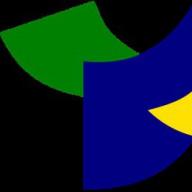TTL - มันคืออะไร? Time to Live (TTL) เป็นกลไกที่ใช้ในการจำกัดอายุการใช้งานของข้อมูลบนเครือข่าย ข้อมูลจะถูกยกเลิกหากค่าที่ระบุหมดอายุ แนวคิดของการสร้างคือการป้องกันการแจกจ่ายแพ็คเกจข้อมูลใด ๆ อย่างไม่มีกำหนด
คำนิยาม
TTL คืออะไร? คำว่า "time to live" หมายถึงระยะเวลาหรือ "hops" ที่แพ็กเก็ตถูกสร้างขึ้นบนเครือข่ายก่อนที่เราเตอร์จะถูกทิ้ง เทคโนโลยีนี้ยังใช้ในบริบทอื่นๆ อีกด้วย รวมถึงการแคช CDN และการแคช DNS
TTL เป็นค่าในแพ็กเก็ตโปรโตคอล IP ที่แจ้งเราเตอร์เครือข่ายว่าแพ็กเก็ตยาวเกินไปหรือไม่ ใน IPv6 ฟิลด์ในแต่ละแพ็กเก็ตถูกเปลี่ยนชื่อ TTL ถูกตั้งค่าเป็นบิต 8 ในส่วนหัวของแพ็กเก็ตและใช้เพื่อป้องกันไม่ให้แพ็กเก็ตแพร่กระจายอย่างไม่มีกำหนดบนอินเทอร์เน็ตหรือเครือข่ายอื่น เมื่อส่งต่อแพ็กเก็ต IP เราเตอร์ต้องลด TTL อย่างน้อยหนึ่งลำดับความสำคัญ หากฟิลด์แพ็กเก็ตมีค่าเป็นศูนย์ เราเตอร์ที่ตรวจพบจะละทิ้งแพ็กเก็ตและส่งข้อความ ICMP (Internet Control Protocol) กลับไปยังโหนดต้นทาง
เทคโนโลยีทำงานอย่างไร?
เมื่อมีการสร้างแพ็กเก็ตข้อมูลและส่งผ่านอินเทอร์เน็ต มีความเสี่ยงที่ข้อมูลจะส่งต่อจากเราเตอร์ไปยังเราเตอร์อย่างไม่มีกำหนด เพื่อลดความเป็นไปได้นี้ แพ็คเกจจะถูกสร้างขึ้นโดยมีระยะเวลาหมดอายุที่เรียกว่าการจำกัดเวลาที่จะใช้งานจริง แพ็กเก็ต TTL ยังมีประโยชน์ในการกำหนดระยะเวลาที่แพ็กเก็ตมีการหมุนเวียน และทำให้ผู้ส่งได้รับข้อมูลเกี่ยวกับเส้นทางของแพ็กเก็ตผ่านทางอินเทอร์เน็ต
แต่ละแพ็กเก็ตมีที่เก็บค่าตัวเลขที่กำหนดระยะเวลาที่ควรโรมมิ่งเครือข่ายต่อไป แต่ละครั้งที่เราเตอร์ได้รับแพ็กเก็ต จะลบค่าหนึ่งออกจากจำนวน TTL แล้วส่งต่อไปยังตำแหน่งถัดไปบนเครือข่าย หากเมื่อใดก็ตามที่ตัวนับ TTL เป็นศูนย์หลังจากการลบ เราเตอร์จะทิ้งแพ็กเก็ตและส่งข้อความ ICMP กลับไปยังโฮสต์ต้นทาง

คำอธิบายทางเทคนิคของกระบวนการ
IP TTL ถูกตั้งค่าเริ่มต้นโดยระบบที่ส่งแพ็กเก็ต สามารถใส่ค่าใดก็ได้ตั้งแต่ 1 ถึง 255 ระบบปฏิบัติการที่แตกต่างกันตั้งค่าเริ่มต้นที่แตกต่างกัน เราเตอร์แต่ละตัวที่ได้รับแพ็กเก็ตจะลบอย่างน้อย 1 รายการจากการนับ หากตัวนับยังคงมากกว่า 0 เราเตอร์จะส่งต่อแพ็กเก็ต มิฉะนั้น จะละทิ้งแพ็กเก็ตและส่งข้อความควบคุม Internet Protocol (ICMP) กลับไปยังโฮสต์เดิม ซึ่งอาจทำให้ส่งซ้ำ
จุดจำกัด TTL/ฮอปต้องรองรับการสตรีมอย่างต่อเนื่องของแพ็กเก็ตที่ติดอยู่ในลูปการกำหนดเส้นทาง (อาจเป็นเพราะตารางข้อมูลที่ไม่ถูกต้องและความแออัดของเครือข่าย) ในระบบคลาวด์ Multiprotocol Label Switching (MPLS) TTL จะถูกคัดลอกจาก IP TTL เมื่อแพ็กเก็ต IP เข้าสู่คลาวด์ เมื่อออก ค่า MPLS TTL จะถูกคัดลอกลงในฟิลด์ที่เกี่ยวข้องตราบเท่าที่มีค่าน้อยกว่าค่าในฟิลด์
เปลี่ยน TTL
ยูทิลิตี ping และ traceroute ใช้ค่า TTL เพื่อพยายามเข้าถึงหรือติดตามเส้นทางไปยังคอมพิวเตอร์โฮสต์ที่กำหนด Traceroute จะส่งกระแสของแพ็กเก็ตที่มี TTL สูงขึ้นตามลำดับ ดังนั้นแต่ละฮอปถัดไป (เราเตอร์) จะถูกดร็อประหว่างทางไปยังปลายทาง: แพ็กเก็ตแรกมี TTL หนึ่งและถูกดร็อปโดยเราเตอร์ตัวแรก แพ็กเก็ตที่สอง มี TTL สองรายการและถูกทิ้งโดยเราเตอร์ตัวถัดไป เวลาระหว่างการส่งแพ็กเก็ตและรับข้อความตอบกลับ ICMP จะใช้ในการคำนวณเวลาเดินทางที่ต่อเนื่องกัน

- 0 - เจ้าภาพ;
- 1 - เครือข่ายย่อย;
- 32 - ไซต์;
- 64 - ภูมิภาค;
- 128 - ทวีป;
- 255 - ไม่จำกัด
แคช TTL และ DNS
TTL คืออะไรในบริบทของ DNS ค่านี้จะบอกเซิร์ฟเวอร์ในระบบว่าควรเก็บเรกคอร์ดไว้ในเครื่องนานเท่าใดก่อนที่จะดึงสำเนาเรคคอร์ดใหม่จาก DNS พื้นที่จัดเก็บเรกคอร์ดเรียกว่าแคช DNS และการจัดเก็บเรกคอร์ดเรียกว่าแคช

คำว่า "time to live" ยังใช้เพื่ออธิบายช่วงเวลาที่สามารถส่งคืนรายการ DNS จากแคช ในบริบทนี้ USB TTL เป็นค่าตัวเลขที่ตั้งค่าในรายการ DNS บนเซิร์ฟเวอร์ DNS ที่มีสิทธิ์สำหรับโดเมน ซึ่งระบุจำนวนวินาทีที่เซิร์ฟเวอร์แคชสามารถระบุค่าสำหรับรายการได้ เมื่อผ่านไปตามจำนวนวินาทีที่กำหนดตั้งแต่การอัปเดตครั้งล่าสุด เซิร์ฟเวอร์แคชจะกลับไปที่เซิร์ฟเวอร์และรับค่าปัจจุบัน (และอาจแก้ไข) เพื่อเขียน ลักษณะเฉพาะของกระบวนการแคช โดยที่ TTL:
- เป็นส่วนหนึ่งของระบบชื่อโดเมน
- กำหนดโดยเนมเซิร์ฟเวอร์ที่มีสิทธิ์สำหรับแต่ละรายการทรัพยากร
- ใช้เพื่อจุดประสงค์ในการแคช ตัวอย่างเช่น ค่า TTL สำหรับ www.dnsknowledge.com คือ 86400 วินาที (24 ชั่วโมง) ยิ่ง TTL ของเรคคอร์ดสูงเท่าใด ข้อมูลก็จะยิ่งถูกแคชนานขึ้นเท่านั้น และไคลเอ็นต์จะต้องร้องขอน้อยลงเพื่อค้นหาโดเมน
- ใช้โดยเนมเซิร์ฟเวอร์ที่แก้ปัญหาเพื่อเพิ่มความเร็วในการแก้ปัญหาโดยการแคชผลลัพธ์ในเครื่อง

TTL - มันคืออะไรและทำงานอย่างไร?
ใน HTTP time to live หมายถึงจำนวนวินาทีที่สามารถส่งคืนเนื้อหาเว็บที่แคชไว้ได้ก่อนที่เซิร์ฟเวอร์จะร้องขอ ค่าเริ่มต้นถูกกำหนดโดยการตั้งค่าบนเว็บเซิร์ฟเวอร์ แต่สามารถแทนที่ได้ด้วยแท็กควบคุมแคช ซึ่งจะกำหนดประเภทของเซิร์ฟเวอร์ที่สามารถแคชข้อมูลได้
แพ็กเก็ตเป็นหน่วยพื้นฐานของการขนส่งข้อมูลในเครือข่ายคอมพิวเตอร์สมัยใหม่และเครือข่ายการสื่อสารอื่นๆ เราเตอร์คืออุปกรณ์อิเล็กทรอนิกส์หรือซอฟต์แวร์เลเยอร์เครือข่ายที่เชื่อมต่อ LAN หรือ WAN และส่งต่อแพ็คเก็ตระหว่างกัน
ค่าทั่วไป
โดยทั่วไปค่าคือ 86400 วินาที ซึ่งก็คือ 24 ชั่วโมง นี่เป็นจุดเริ่มต้นที่ดีสำหรับรายการส่วนใหญ่ อย่างไรก็ตาม คุณอาจต้องการตั้งค่า TTL Patch สำหรับระเบียน MX หรือ CNAME ให้สูงขึ้น เนื่องจากจะมีการเปลี่ยนแปลงไม่บ่อยนัก หากบริการของคุณมีความสำคัญ ขอแนะนำให้ตั้งค่า TTL เป็น 1 ชั่วโมง (3600 วินาที)

แอพพลิเคชั่น
นอกเหนือจากการติดตามแพ็กเก็ตของเส้นทางผ่านอินเทอร์เน็ตแล้ว TTL ยังใช้ในบริบทของการแคชข้อมูลในช่วงระยะเวลาหนึ่ง แทนที่จะวัดเวลาเดินทางระหว่างเราเตอร์ ซึ่งแต่ละเราเตอร์อาจใช้เวลาหลายชั่วโมง บางกรณีการใช้งานเครือข่ายใช้วิธีดั้งเดิมมากกว่า
โดยทั่วไป CDN จะใช้ TTL PL เพื่อกำหนดระยะเวลาที่เนื้อหาที่แคชจะต้องให้บริการจากเซิร์ฟเวอร์ขอบ CDN ก่อนที่จะดึงสำเนาใหม่จากเซิร์ฟเวอร์ต้นทาง ด้วยการตั้งเวลาอย่างถูกต้องระหว่างการดาวน์โหลดเซิร์ฟเวอร์ต้นทาง CDN สามารถให้บริการเนื้อหาที่อัปเดตโดยไม่ต้องเผยแพร่คำขอไปยังต้นฉบับอย่างต่อเนื่อง การเพิ่มประสิทธิภาพนี้ช่วยให้ CDN สามารถให้บริการเนื้อหาที่ใกล้ชิดกับผู้ใช้ได้อย่างมีประสิทธิภาพ ลดแบนด์วิธที่จำเป็นจากแหล่งที่มา
ในบริบทของระเบียน DNS ค่า TTL เป็นค่าตัวเลขที่กำหนดระยะเวลาที่เซิร์ฟเวอร์แคช DNS สามารถให้บริการระเบียนได้ ก่อนที่จะติดต่อเซิร์ฟเวอร์ DNS ที่ได้รับอนุญาตเพื่อขอรับสำเนาใหม่ของระเบียน

TTL - เวลาในการถ่ายทอดสดแพ็กเก็ตข้อมูลในโปรโตคอล IP TTL จะเป็นที่สนใจของผู้ใช้ทั่วไปได้อย่างไร แน่นอนว่าพวกคุณส่วนใหญ่มาที่หน้านี้เพื่อค้นหาวิธีหลีกเลี่ยงข้อ จำกัด ในการกระจายอินเทอร์เน็ตจากสมาร์ทโฟน ผู้ให้บริการมือถือใช้การสอดแนม TTL เพื่อตรวจจับทราฟฟิกอุปกรณ์ที่เชื่อมต่ออันธพาล จากการตรวจสอบนี้ คุณจะได้เรียนรู้ว่า TTL ช่วยให้ผู้ให้บริการเรียนรู้เกี่ยวกับการเผยแพร่อินเทอร์เน็ตโดยใช้ Wi-Fi หรือ USB ได้อย่างไร และวิธีที่สมาชิกทั่วไปสามารถเอาชนะผู้ให้บริการที่ละโมบได้อย่างไร เราจะพยายามอธิบายให้ชัดเจนว่า TTL คืออะไร และค่านี้สามารถช่วยสมาชิกได้อย่างไร
หลักการทำงานของ TTL
น่าเสียดายที่ผู้ให้บริการอินเทอร์เน็ตบนมือถือไม่ จำกัด โดยไม่มีข้อ จำกัด ใด ๆ ในปัจจุบัน มีอัตราภาษีที่กำหนดให้ไม่มีข้อ จำกัด ด้านความเร็วและการรับส่งข้อมูล แต่เมื่อใช้ซิมการ์ดในสมาร์ทโฟนเท่านั้น นอกจากนี้ คุณไม่สามารถแชร์อินเทอร์เน็ตกับอุปกรณ์อื่นได้ หากคุณเปิดฮอตสปอต Wi-Fi บนสมาร์ทโฟนหรือเชื่อมต่อกับแล็ปท็อปผ่าน USB ผู้ให้บริการจะบันทึกข้อเท็จจริงนี้ทันทีและใช้มาตรการที่เหมาะสม (เสนอให้จ่ายเพิ่ม) หลายคนงุนงงว่าเทคโนโลยีประเภทใดที่ช่วยให้ผู้ให้บริการคำนวณการกระจายอินเทอร์เน็ตได้ ในความเป็นจริงทุกอย่างง่ายกว่าที่คิด เพื่อป้องกันไม่ให้สมาชิกแบ่งปันอินเทอร์เน็ตกับอุปกรณ์อื่น ๆ ผู้ให้บริการจำเป็นต้องควบคุม TTL เท่านั้น ตัวอย่างเช่น หากคุณเปิดโหมดโมเด็มบนโทรศัพท์ของคุณ TTL ที่มาจากอุปกรณ์ที่เชื่อมต่อจะน้อยกว่าของสมาร์ทโฟน 1 เท่า ซึ่งผู้ให้บริการจะตอบกลับทันที การจัดการ TTL ช่วยให้คุณข้ามข้อจำกัดการปล่อยสัญญาณได้
หากคุณยังไม่เข้าใจว่า TTL คืออะไรและทำงานอย่างไร โปรดดูอินโฟกราฟิกด้านล่าง
อุปกรณ์ทำงานโดยไม่มีการกระจายอินเทอร์เน็ต

สำหรับอุปกรณ์ iOS และ Android ค่า TTL เริ่มต้นคือ 64 หากโทรศัพท์ไม่กระจายอินเทอร์เน็ตไปยังอุปกรณ์อื่น แพ็กเก็ตทั้งหมดจะส่งไปยังผู้ให้บริการด้วยค่า TTL ที่ 64
อุปกรณ์กระจายอินเทอร์เน็ต

เมื่อพยายามกระจายอินเทอร์เน็ตโดยใช้ Wi-Fi, Bluetooth หรือ USB ไปยังอุปกรณ์อื่นๆ เช่น แล็ปท็อปและโทรศัพท์เครื่องอื่น แพ็กเก็ตจากอุปกรณ์กระจายสัญญาณจะยังคงมีค่า TTL=64 แพ็กเก็ตจากคอมพิวเตอร์/แล็ปท็อปไปยังอุปกรณ์กระจายอินเทอร์เน็ตมาพร้อมกับ TTL=128 (ค่าเริ่มต้นสำหรับ Windows) แพ็กเก็ตหนึ่งแพ็กเก็ตในอุปกรณ์กระจายจะสูญหาย และไปที่โอเปอเรเตอร์ที่มี TTL=127 แพ็กเก็ตจากโทรศัพท์อินเทอร์เน็ตที่รับจะเข้าถึงอุปกรณ์กระจายด้วย TTL=64 และไปที่โอเปอเรเตอร์ด้วย TTL=63 โดยสูญเสียหนึ่งยูนิต สำหรับโอเปอเรเตอร์ หมายความว่าผู้สมัครสมาชิกกำลังกระจายอินเทอร์เน็ต โดยเห็นได้จากแพ็กเก็ตที่มีค่า TTL ต่างกันสามค่า เป็นผลให้ผู้ให้บริการใช้มาตรการที่เหมาะสมกับสมาชิกดังกล่าว
อุปกรณ์กระจายอินเทอร์เน็ตด้วยการปรับ TTL

เพื่อไม่ให้ผู้ให้บริการคำนวณข้อเท็จจริงที่ว่าการเชื่อมต่ออินเทอร์เน็ตผ่านมือถือได้เริ่มขึ้นแล้ว จำเป็นต้องเปลี่ยน TTL เริ่มต้นบนอุปกรณ์กระจายอินเทอร์เน็ตเพื่อให้แพ็กเก็ตจากอุปกรณ์อื่นในกรณีที่สูญเสียจาก TTL มีค่าที่ตั้งไว้สำหรับ " เริ่มต้น” อุปกรณ์กระจาย ภาพด้านบนแสดงให้เห็นว่าหลังจากปรับแล้ว ค่า TTL บนโทรศัพท์อินเทอร์เน็ตแบบกระจายคือ 63 อุปกรณ์ iOS และ Android มี TTL=64 แต่หลังจากส่งแพ็กเก็ตผ่านอุปกรณ์กระจาย TTL จะสูญเสียค่าหนึ่งและไปที่โอเปอเรเตอร์ด้วยค่า จาก 63 ปรากฎว่าผู้ให้บริการไม่เห็นอะไรน่าสงสัยและสมาชิกสามารถแจกจ่ายอินเทอร์เน็ตได้โดยไม่มีข้อ จำกัด และค่าใช้จ่ายเพิ่มเติม
หากอุปกรณ์อินเทอร์เน็ตที่รับมีค่าเริ่มต้น TTL ที่ไม่ใช่ 64 คุณต้องทำการเปลี่ยนแปลงที่เหมาะสม ตัวอย่างเช่น หากคุณต้องการกระจายอินเทอร์เน็ตไปยังแล็ปท็อปหรือคอมพิวเตอร์ที่มี TTL=128 คุณต้องเปลี่ยนเป็น 64 แผนภาพนี้ช่วยให้คุณกระจายอินเทอร์เน็ตไปยังคอมพิวเตอร์ได้พร้อมกัน รวมทั้งอุปกรณ์ iOS และ Android หากคุณไม่สามารถเปลี่ยน TTL บนพีซีได้ด้วยเหตุผลบางประการ ให้เปลี่ยน TTL ของอุปกรณ์กระจายเป็น 127 ดังนั้น แพ็กเก็ตจะส่งไปยังโอเปอเรเตอร์ด้วยค่าเดียวกันและจะไม่มีข้อสงสัยใดๆ เกิดขึ้น อย่างไรก็ตาม รูปแบบนี้มีข้อเสียเปรียบ คุณจะไม่สามารถเชื่อมต่ออุปกรณ์ iOS และ Android กับอินเทอร์เน็ตพร้อมกันกับคอมพิวเตอร์ได้ หากไม่มี TTL เริ่มต้นที่ 128
อุปกรณ์กระจายอินเทอร์เน็ตด้วยการปรับและแก้ไข TTL

รูปแบบนี้สะดวกที่สุด คุณต้องเปลี่ยนและแก้ไข TTL สำหรับแพ็กเก็ตขาออก นั่นคือไม่สำคัญว่าอุปกรณ์ใดจะเชื่อมต่อกับอินเทอร์เน็ต ตัวเลือกนี้เหมาะสำหรับผู้ที่ไม่สามารถเปลี่ยน TTL บนอุปกรณ์รับสัญญาณ เช่น สมาร์ททีวีหรือคอนโซลเกม สล็อตแมชชีนสำหรับ Hryvnia ข้อเสียของวิธีนี้คือไม่เหมาะสำหรับโทรศัพท์ทุกรุ่น
บทสรุป
เราหวังว่าคุณจะเข้าใจว่า TTL คืออะไร และการปรับค่านี้จะมีประโยชน์ต่อสมาชิกทั่วไปอย่างไร เราได้พยายามอธิบายทุกสิ่งอย่างสั้นและชัดเจน หากคุณมีคำถามใด ๆ โปรดถามพวกเขาในความคิดเห็นและเราจะพยายามช่วยเหลือคุณ โปรดจำไว้ว่าภาพรวมนี้มีไว้เพื่อให้คุณทราบเกี่ยวกับแนวคิดเช่น TTL สำหรับวิธีปฏิบัติในการเปลี่ยนค่านี้ ทั้งหมดนี้ได้อธิบายไว้ในบทความแยกต่างหาก
เมื่อเร็ว ๆ นี้การตรวจสอบอุปกรณ์เรือธง ASUS เราเตอร์ไร้สายปรากฏบนหน้าของเรา คุณสมบัติที่โดดเด่นของรุ่นนี้คือการมีพอร์ต LAN แปดพอร์ต อาจต้องใช้อินเทอร์เฟซแบบใช้สายจำนวนมากหากมีอุปกรณ์จำนวนมากที่มีการเชื่อมต่อแบบใช้สาย: คอมพิวเตอร์เดสก์ท็อป ที่จัดเก็บข้อมูลเครือข่ายและ MFP เครื่องเล่นวิดีโอ และอื่นๆ อย่างไรก็ตาม เทคโนโลยีจำนวนมากมักจะพบได้เฉพาะในกลุ่มผู้คลั่งไคล้คอมพิวเตอร์และผู้ที่ชื่นชอบคอมพิวเตอร์เท่านั้น สำหรับผู้ใช้ทั่วไป แม้แต่พอร์ตแบบใช้สายมาตรฐานสี่พอร์ตก็มักจะมากเกินไป วันนี้ โมเดลที่มี LAN สองตัวและอินเทอร์เฟซ WAN หนึ่งตัวมาที่ห้องปฏิบัติการเครือข่ายของเราเพื่อทำการทดสอบ ASUS RT-AC53 เป็นเราเตอร์ราคาประหยัดอย่างแท้จริง
เริ่มกันเลย!
รูปลักษณ์และแพลตฟอร์มฮาร์ดแวร์
เราเตอร์ไร้สาย ASUS RT-AC53 ผลิตในกล่องพลาสติกสีดำขนาด 320x190x35 มม. (ไม่รวมเสาอากาศ) โดยมีน้ำหนักเพียง 285 กรัม ในการทำงาน อุปกรณ์ต้องใช้แหล่งจ่ายไฟภายนอก (ให้มา) ที่มีคุณสมบัติดังต่อไปนี้: 12 V และ 1 A


แผงด้านบนเป็นแบบด้าน ประกอบด้วยสองส่วน มันมีชื่อของผู้ผลิตและพารามิเตอร์หลักของผลิตภัณฑ์รวมถึงไฟ LED ที่แสดงสถานะของอินเทอร์เฟซแบบมีสายและไร้สายของอุปกรณ์รวมถึงการมีพลังงาน

พื้นผิวด้านข้างธรรมดามีเพียงช่องระบายอากาศ

ที่แผงด้านล่างของเราเตอร์ คุณจะพบสติกเกอร์พร้อมข้อมูลสั้น ๆ เกี่ยวกับรุ่น ขายาง 4 ขา ร่อง 2 ร่องสำหรับอีก 2 ฟุต รูเทคโนโลยี 2 รูสำหรับติดตั้งอุปกรณ์กับผนัง และแน่นอนว่ามีตะแกรงระบายอากาศ .

แผงด้านหลังมีเสาอากาศแบบหมุนที่ไม่สามารถถอดออกได้สามตัว, อินเทอร์เฟซ Gigabit Ethernet สามตัว (หนึ่ง WAN และ LAN สองชุด), ขั้วต่อสายไฟพร้อมปุ่มเปิด/ปิดอุปกรณ์, ปุ่ม WPS และปุ่มรีเซ็ตแบบฝัง

ทีนี้มาดูข้างในเคสกัน การบรรจุฮาร์ดแวร์ของเราเตอร์ไร้สาย ASUS RT-AC53 นั้นแสดงด้วยบอร์ด textolite สีเขียวหนึ่งชุดซึ่งเป็นองค์ประกอบหลักที่ด้านหนึ่ง ข้อยกเว้นเพียงอย่างเดียวคือโมดูลหน่วยความจำแฟลช GigaDevice 25Q64CSIG ซึ่งมีปริมาตร 8 MB

ฟังก์ชันของสวิตช์ Gigabit Ethernet แบบใช้สายดำเนินการโดยชิป Realtek RTL8367RB โปรเซสเซอร์กลางแสดงโดยชิป MediaTek MT7620A ซึ่งทำงานที่ความถี่ 580 MHz เราได้เห็นโปรเซสเซอร์ดังกล่าวในรุ่น ASUS RP-AC52 และ RT-AC51U แล้ว ฟังก์ชั่น RAM ดำเนินการโดยโมดูล Winbond DDR2 ซึ่งมีปริมาตร 64 MB รองรับย่านความถี่ไร้สาย 2.4GHz (2T2R) ในตัวโปรเซสเซอร์ ในขณะที่ย่านความถี่ 5GHz ใช้ชิปไร้สาย MediaTek MT7610EN แยกต่างหาก

สรุปการตรวจสอบฮาร์ดแวร์ของเราเตอร์โดยย่อและดำเนินการศึกษาความสามารถของซอฟต์แวร์ต่อไป
การตั้งค่าเริ่มต้นและการอัพเกรดเฟิร์มแวร์
เมื่อเชื่อมต่อกับเราเตอร์ไร้สาย ASUS RT-AC53 เป็นครั้งแรก ผู้ใช้จะต้องทำการกำหนดค่าเริ่มต้นของอุปกรณ์ การตั้งค่าเริ่มต้นนั้นง่ายมาก - คุณเพียงแค่ต้องระบุการตั้งค่าพื้นฐานสำหรับการเชื่อมต่ออินเทอร์เน็ต ตั้งรหัสผ่านผู้ดูแลระบบ และเลือกโหมดการทำงาน






การอัปเดตเฟิร์มแวร์เป็นแบบดั้งเดิมสำหรับเราเตอร์ไร้สายของ ASUS ทั้งหมด และไม่ต้องการความรู้พิเศษใดๆ จากผู้ใช้ หากต้องการเปลี่ยนเฟิร์มแวร์ ให้ไปที่แท็บ Firmware Update ของเมนู Administration และระบุไฟล์ที่มีเฟิร์มแวร์เวอร์ชันใหม่ นอกจากนี้ยังเป็นที่น่าสังเกตว่าการอัปเดตสามารถทำได้ในโหมดกึ่งอัตโนมัติซึ่งแน่นอนว่าต้องใช้การเชื่อมต่ออินเทอร์เน็ต


โดยปกติแล้ว กระบวนการอัปเดตเฟิร์มแวร์ทั้งหมดจะใช้เวลาไม่เกินสามนาที (ไม่รวมเวลาที่ต้องใช้ในการดาวน์โหลดเฟิร์มแวร์จากเครือข่ายทั่วโลก)
ในความเห็นของเราที่นี่ การกล่าวถึงยูทิลิตี้ที่จัดมาให้พร้อมกับเราเตอร์จะเป็นการเหมาะสม เพราะโดยปกติแล้ว ความจำเป็นในการใช้งานจะเกิดขึ้นในระหว่างการตั้งค่าเริ่มต้นของอุปกรณ์ ดังนั้นจึงมีการแจกจ่ายยูทิลิตี้สามรายการด้วย ASUS RT-AC53: การค้นหาอุปกรณ์ การกู้คืนเฟิร์มแวร์ และการตั้งค่าเครื่องพิมพ์ ASUS ตรงไปตรงมา เราไม่เข้าใจว่าทำไมผู้ขายถึงแนะนำให้ใช้ยูทิลิตี้การตั้งค่าเครื่องพิมพ์ ASUS เนื่องจากรุ่น RT-AC53 ไม่มีพอร์ต USB

การใช้ยูทิลิตี้ Device Discovery ผู้ใช้สามารถค้นพบเราเตอร์ไร้สาย ASUS RT-AC53 บนเครือข่ายท้องถิ่นของตน

หากกระบวนการอัพเดตเฟิร์มแวร์ล้มเหลว RT-AC53 จะเข้าสู่โหมดการกู้คืน ซึ่งสามารถรับรู้ได้จากไฟแสดงสถานะเพาเวอร์ที่กะพริบช้าๆ ขออภัย เราเตอร์ไร้สายที่ทดสอบไม่มีเว็บเซิร์ฟเวอร์ในตัว bootloader ดังนั้นคุณสามารถกู้คืนเฟิร์มแวร์ได้โดยใช้ยูทิลิตี้การกู้คืนเฟิร์มแวร์หรือด้วยตนเองโดยการอัปโหลดเฟิร์มแวร์ไปยังอุปกรณ์ผ่าน TFTP

นอกจากนี้ยังเป็นที่น่าสังเกตว่าในขณะที่อยู่ในโหมดการกู้คืน RT-AC53 ไม่ตอบสนองต่อคำขอ ICMP echo (ping)
C:\>ping 192.168.1.1
ส่ง Ping 192.168.1.1 พร้อมข้อมูล 32 ไบต์:
คำขอหมดเวลา
คำขอหมดเวลา
คำขอหมดเวลา
คำขอหมดเวลา
สถิติ Ping สำหรับ 192.168.1.1:
แพ็คเก็ต: ส่ง = 4 ได้รับ = 0 สูญหาย = 4 (สูญเสีย 100%)
อย่างไรก็ตาม การกู้คืน TFTP นั้นไม่ง่ายเช่นกัน ตอนแรกเราพยายามถ่ายโอนไฟล์ด้วยเฟิร์มแวร์ใหม่ไปยังเราเตอร์ แต่ไม่สำเร็จ
ค:\>
หมดเวลาเกิดขึ้น
คำขอเชื่อมต่อล้มเหลว
จากนั้นเราก็เปิดตัว Wireshark และเริ่มวิเคราะห์ทราฟฟิกที่แลกเปลี่ยนระหว่างพีซีทดสอบและเราเตอร์ ปรากฎว่า RT-AC53 ส่งคำขอ ARP เกี่ยวกับที่อยู่ 192.168.1.75 เป็นระยะ

เราเปลี่ยนที่อยู่บนพีซีทดสอบเป็น 192.168.1.75/24 และการถ่ายโอนไฟล์เฟิร์มแวร์สำเร็จ ไม่กี่วินาทีหลังจากได้รับไฟล์ RT-AC53 จะรีบูตตัวเองโดยใช้เฟิร์มแวร์ใหม่
C:\>tftp -i 192.168.1.1 ใส่ c:\RT-AC53_3.0.0.4_380_6038-g76a4aa5.trx
ถ่ายโอนสำเร็จ: 7475296 ไบต์ใน 2 วินาที, 3737648 ไบต์/วินาที
สรุปส่วนนี้เกี่ยวกับการอัปเดตเฟิร์มแวร์และการตั้งค่าเริ่มต้น และดำเนินการต่อเพื่อตรวจสอบความสามารถของเว็บอินเตอร์เฟสของอุปกรณ์
ภาพรวมเว็บอินเตอร์เฟส
เว็บอินเตอร์เฟสของเราเตอร์ไร้สาย ASUS RT-AC53 สามารถเข้าถึงได้โดยใช้เบราว์เซอร์ที่ทันสมัย เว็บอินเตอร์เฟสของอุปกรณ์นั้นทำมาจากสีเทาและสีดำแบบดั้งเดิมและมีให้บริการในสิบสามภาษา

เราจะไม่อธิบายรายละเอียดคุณสมบัติทั้งหมดของรุ่น แต่จะเน้นที่คุณสมบัติที่น่าสนใจที่สุด
รุ่น RT-AC53 และอุปกรณ์ไร้สาย ASUS สมัยใหม่อื่นๆ ทั้งหมด รองรับการสร้างเครือข่ายแขกได้สูงสุดสามเครือข่ายในแต่ละช่วงสัญญาณไร้สาย การตั้งค่าที่เกี่ยวข้องมีอยู่ในรายการเมนู "เครือข่ายแขก"


การตั้งค่าที่รับผิดชอบในการรับรองคุณภาพการบริการจะถูกรวบรวมในรายการเมนู "Traffic Manager" ที่นี่ ผู้ใช้สามารถจำกัดอัตราการถ่ายโอนข้อมูลด้วยตนเองสำหรับบางโหนด หรือใช้บริการ QoS แบบดั้งเดิม นอกจากนี้ เมื่อใช้รายการเมนูนี้ คุณจะได้รับกำหนดการโหลดสำหรับอินเทอร์เฟซแบบใช้สายและไร้สาย



หากคุณต้องการจำกัดเวลาในการใช้เครือข่ายทั่วโลก คุณควรอ้างอิงจากรายการเมนู "Parental Control"

การตั้งค่าเครือข่ายไร้สายที่รวบรวมในแท็บของรายการเมนูเครือข่ายไร้สายเป็นแบบดั้งเดิมสำหรับเราเตอร์ไร้สาย ASUS ส่วนใหญ่ ดังนั้นเราจะไม่พูดถึงการตั้งค่าเหล่านี้


แท็บ "การควบคุมสวิตช์" ของรายการเมนู "LAN" ดึงดูดความสนใจของเรา นอกจากตัวเลือกในการเปิด/ปิดการเร่ง NAT ของฮาร์ดแวร์แล้ว ยังมีความเป็นไปได้ที่จะจำกัดความเร็วของทราฟฟิกบางอย่าง (โดยปกติจะไม่ต้องการ)

ASUS RT-AC53 สามารถใช้ที่อยู่ IP แบบคงที่และแบบไดนามิก รวมถึงช่องสัญญาณต่อไปนี้เพื่อเชื่อมต่อกับผู้ให้บริการ: PPTP, L2TP และ PPPoE การตั้งค่าที่เกี่ยวข้องมีอยู่ในแท็บ "การเชื่อมต่อ" ของรายการเมนู "อินเทอร์เน็ต" บางทีควรพูดสองสามคำที่นี่เกี่ยวกับตัวเลือก "ขยายค่า TTL" และ "เปลี่ยนค่า LAN TTL" ตัวเลือกทั้งสองได้รับการออกแบบมาเพื่อลดความซับซ้อนในการทำงานของผู้ใช้ในเครือข่ายของผู้ให้บริการที่จำกัดสมาชิกตามจำนวนอุปกรณ์ที่เชื่อมต่อ ตัวเลือก "แทนที่ค่า TTL ของ LAN" ช่วยให้คุณสามารถส่งแพ็กเก็ตไปยังอินเทอร์เน็ตด้วยค่าคงที่ของฟิลด์ TTL ในส่วนหัวของแพ็กเก็ต IP ในขณะที่ตัวเลือก "ขยายค่า TTL" ส่งผลต่อทราฟฟิกในทิศทางตรงกันข้าม ทำให้คุณไม่ต้องตกหล่น แพ็คเก็ตเหล่านั้นที่ควรรีเซ็ต TTL เมื่อผ่านเราเตอร์

ขออภัย RT-AC53 ไม่รองรับฟังก์ชัน Dual WAN
การตั้งค่าสำหรับการทำงานของโปรโตคอล IPv6 ถูกรวบรวมในรายการเมนูที่มีชื่อเดียวกัน

เราเตอร์ไร้สาย ASUS RT-AC53 มีไคลเอ็นต์และเซิร์ฟเวอร์ VPN ในตัว ไม่เหมือนกับรุ่นเก่าตรงที่ไม่มีการรองรับโปรโตคอล OpenVPN ที่นี่




การกรองการรับส่งข้อมูลดำเนินการโดยใช้แท็บของรายการเมนูไฟร์วอลล์



โหมดการทำงานของอุปกรณ์ถูกเลือกโดยใช้แท็บ "โหมดการทำงาน" ของรายการเมนู "การดูแลระบบ"

นี่เป็นการสรุปภาพรวมโดยย่อของเราเกี่ยวกับคุณสมบัติหลักของเว็บอินเตอร์เฟสของอุปกรณ์ และไปยังอินเทอร์เฟซบรรทัดคำสั่ง
อินเทอร์เฟซบรรทัดคำสั่ง
การเข้าถึงบรรทัดคำสั่งของอุปกรณ์ถูกควบคุมโดยใช้แท็บ "ระบบ" ของเมนู "การดูแลระบบ" เป็นที่น่าสังเกตว่าการเข้าถึงรองรับทั้งโปรโตคอล Telnet และ SSH

ในการเข้าถึงบรรทัดคำสั่ง ให้ใช้คู่รหัสผ่านสำหรับเข้าสู่ระบบเดียวกันกับการเข้าถึงเว็บอินเตอร์เฟสของเราเตอร์ เฟิร์มแวร์ของรุ่นที่ทดสอบใช้ระบบปฏิบัติการ Linux 2.6.36 โดยใช้ BusyBox 1.17.4
เข้าสู่ระบบ RT-AC53: ผู้ดูแลระบบ
รหัสผ่าน:
[ป้องกันอีเมล]:/tmp/home/root# ซีดี /
[ป้องกันอีเมล]:/# uname -a
Linux RT-AC53 2.6.36 #1 วันศุกร์ที่ 23 กันยายน 12:05:55 CST 2016 mips GNU/Linux
[ป้องกันอีเมล]:/#กล่องไม่ว่าง
BusyBox v1.17.4 (2016-09-23 12:02:33 CST) ไบนารีหลายสาย
ลิขสิทธิ์ (C) 1998-2009 Erik Andersen, Rob Landley, Denys Vlasenko
และคนอื่น ๆ. ได้รับใบอนุญาตภายใต้ GPLv2
ดูการเผยแพร่แหล่งที่มาสำหรับประกาศฉบับเต็ม
การใช้งาน: busybox ...
หรือ: ฟังก์ชั่น ...
BusyBox เป็นไบนารีหลายสายที่รวม Unix ทั่วไปหลายตัวเข้าด้วยกัน
โปรแกรมอรรถประโยชน์เป็นโปรแกรมเดียว คนส่วนใหญ่จะสร้าง
ลิงก์ไปยัง busybox สำหรับแต่ละฟังก์ชันที่ต้องการใช้และ BusyBox
จะทำหน้าที่เหมือนสิ่งที่ถูกเรียก
ฟังก์ชันที่กำหนดไว้ในปัจจุบัน:
[, [[, arp, เถ้า, awk, แมว, chmod, chown, chpasswd, cmp, cp, crond, ตัด, วันที่, dd, df,
dirname, dmesg, echo, egrep, env, etherwake, expr, fgrep, ค้นหา, ฟรี, grep, gunzip,
ifconfig, insmod, ionice, kill, killall, klogd, ln, logger, ล็อกอิน, ls, lsmod, md5sum,
mdev, mkdir, mknod, modprobe, อื่นๆ, เมานต์, mv, netstat, ดี, nohup, nslookup, pidof,
ping, ping6, printf, ps, pwd, readlink, renice, rm, rmdir, rmmod, เส้นทาง, sed, sh, sleep,
เรียงลำดับ, สตริง, ซิงค์, syslogd, tar, telnetd, ทดสอบ, ด้านบน, สัมผัส, tr, traceroute, traceroute6,
udhcpc, umount, uname, uptime, usleep, vconfig, vi, watch, wc, ซึ่ง, zcat, zcip
มาดูกันว่าตอนนี้มีกระบวนการใดบ้างที่กำลังทำงานบนอุปกรณ์โดยใช้คำสั่ง ps ยูทิลิตีด้านบนจะแสดงข้อมูลเกี่ยวกับงานปัจจุบันของกระบวนการที่กำลังทำงานอยู่ เราได้วางผลงานยูทิลิตี้เหล่านี้ไว้ในไฟล์แยกต่างหาก .
เนื้อหาของไดเร็กทอรี /bin, /sbin, /usr/bin และ /usr/sbin ร่วมกับเอาต์พุตของสคริปต์ sysinfo เรานำเสนอในไฟล์แยกต่างหาก ตัวอย่างเช่น ไดเร็กทอรี /sbin มียูทิลิตี tcpcheck ซึ่งอนุญาตให้คุณตรวจสอบว่าพอร์ต TCP เฉพาะเปิดอยู่บนโฮสต์เฉพาะหรือไม่
[ป้องกันอีเมล]:/#tcpcheck
การใช้งาน: tcpcheck
[ป้องกันอีเมล]:/# tcpcheck 10 192.168.1.1:23
192.168.1.1:23 ยังมีชีวิตอยู่
[ป้องกันอีเมล]:/# tcpcheck 10 192.168.1.2:23
192.168.1.2:23 ล้มเหลว
ตอนนี้ไปที่ไดเร็กทอรี /proc และดูว่าไฟล์ใดอยู่ที่นี่รวมถึงค้นหาเวลาของระบบปฏิบัติการและโหลดเฉลี่ยรับข้อมูลเกี่ยวกับโปรเซสเซอร์ที่ติดตั้งและจำนวน RAM ตามหลักการแล้ว ยังสามารถรับเวลาทำงานและโหลดของระบบเฉลี่ยได้โดยใช้การเรียกระบบเวลาทำงาน
[ป้องกันอีเมล]:/# ซีดี /proc
[ป้องกันอีเมล]:/proc#ls
1 193 267 รถบัส kpagecount สถิติ
10 194 3 cmdline kpageflags sys
11 196 30 cpuinfo loadavg sysrq-ทริกเกอร์
115 2 301 crypto ล็อค sysvipc
116 20 306 อุปกรณ์ meminfo timer_list
12 201 4 diskstats เบ็ดเตล็ด tty
เวลาทำงานของโมดูลไดรเวอร์ 13 204 41
135 208 430 execdomains เมานต์เวอร์ชัน
136 21 5 ระบบไฟล์ mt7620 vmallocinfo
164 212 6 fs mtd vmstat
17 22 7 รบกวน net zoneinfo
172 226 76 ไอโอเมม nvram
175 23 8 ioportspagetypeinfo
18 261 82 พาร์ติชัน irq
180 263 9 กิโลตัวเอง
19 265 buddyinfo kmsg softirqs
[ป้องกันอีเมล]:/proc# เวลาทำงานของแมว
1746.00 1673.66
[ป้องกันอีเมล]:/proc# cat โหลดเฉลี่ย
0.07 0.07 0.02 1/47 432
[ป้องกันอีเมล]:/proc# cat ข้อมูลซีพียู
ประเภทของระบบ: MT7620
โปรเซสเซอร์: 0
รุ่นซีพียู: MIPS 24Kc V5.0
โบโกเอ็มไอพีเอส: 386.04
รอคำสั่ง: ใช่
ตัวจับเวลาไมโครวินาที: ใช่
tlb_entries: 32
เวกเตอร์ขัดจังหวะพิเศษ: ใช่
จุดเฝ้าดูฮาร์ดแวร์: ใช่ จำนวน: 4 ที่อยู่/มาสก์ irw:
ใช้ ASEs: mips16 dsp
ชุดลงทะเบียนเงา: 1
แกนหลัก: 0
ข้อยกเว้น VCED: ไม่สามารถใช้ได้
ข้อยกเว้น VCEI: ไม่สามารถใช้ได้
[ป้องกันอีเมล]:/proc# เวลาทำงาน
03:29:19 ขึ้น 29 นาที โหลดเฉลี่ย: 0.05, 0.06, 0.02
เป็นไปไม่ได้ที่จะไม่พูดถึงยูทิลิตี้ nvram ซึ่งช่วยให้คุณเปลี่ยนพารามิเตอร์ที่สำคัญของอุปกรณ์ได้
[ป้องกันอีเมล]:/#nvram
การใช้งาน: nvram
[ป้องกันอีเมล]:/# nvram แสดง | ผู้ดูแลระบบ grep
http_username=admin
[ป้องกันอีเมล]:/# nvram แสดง | รหัสผ่าน grep
ขนาด: 20283 ไบต์ (เหลือ 41157)
http_passwd=รหัสผ่าน
[ป้องกันอีเมล]:/#
ตัวอย่างเช่น เมื่อใช้ยูทิลิตี้ nvram คุณสามารถปิดใช้งานโปรโตคอล STP บนพอร์ต RT-AC53 LAN
[ป้องกันอีเมล]:/# nvram แสดง | เกรป สเต็ป
ขนาด: 20283 ไบต์ (เหลือ 41157)
lan_stp=1
lan1_stp=1
[ป้องกันอีเมล]:/# nvram ตั้ง lan_stp=0
[ป้องกันอีเมล]:/# nvram กระทำ
[ป้องกันอีเมล]:/# nvram แสดง | เกรป สเต็ป
ขนาด: 20283 ไบต์ (เหลือ 41157)
lan_stp=0
lan1_stp=1
[ป้องกันอีเมล]:/#
สรุปการตรวจสอบความสามารถของอินเทอร์เฟซบรรทัดคำสั่งเรามาทดสอบอุปกรณ์กัน
การทดสอบ
การทดสอบแรกที่เราเริ่มต้นตามปกติในส่วนนี้คือการวัดเวลาบูตของเราเตอร์ โดยเราหมายถึงช่วงเวลาระหว่างช่วงเวลาที่เปิดอุปกรณ์จนกระทั่งได้รับการตอบสนองเสียงสะท้อนครั้งแรกผ่านโปรโตคอล ICMP เราเตอร์ไร้สาย ASUS RT-AC53 บูทใน 42 วินาที ซึ่งเราถือว่าเป็นผลลัพธ์ที่ดี
การทดสอบแบบดั้งเดิมอย่างที่สองคือการตรวจสอบความปลอดภัยของอุปกรณ์ ซึ่งดำเนินการจากฝั่งพอร์ต LAN โดยใช้เครื่องสแกนความปลอดภัยเครือข่าย Positive Technologies XSpider 7.8 พบพอร์ตที่เปิดอยู่ทั้งหมดเก้าพอร์ต ข้อมูลที่น่าสนใจที่สุดแสดงอยู่ด้านล่าง

ก่อนดำเนินการทดสอบโหลดโดยตรง เราอยากแนะนำให้ผู้อ่านรู้จักพารามิเตอร์หลักของแท่นทดสอบของเรา
| ส่วนประกอบ | พีซี | สมุดบันทึก |
| เมนบอร์ด | เอซุส แม็กซิมัส 8 เอ็กซ์ตรีม | เอซุส M60J |
| ซีพียู | อินเทล คอร์ i7 6700K 4 กิกะเฮิรตซ์ | อินเทล คอร์ i7 720QM 1.6 GHz |
| แกะ | DDR4-2133 ซัมซุง 64GB | DDR3 PC3-10700 วินาที 16 GB |
| การ์ดเครือข่าย | อินเทลโปร/1000PT เอซุส PCE-AC88 |
เอเธอรอส AR8131 เอซุส RT-AC88U |
| ระบบปฏิบัติการ | Windows 7 x64 SP1 มาตุภูมิ | Windows 7 x64 SP1 มาตุภูมิ |
เราตัดสินใจเริ่มทดสอบประสิทธิภาพของอุปกรณ์โดยวัดความเร็วการกำหนดเส้นทางด้วย NAT / PAT โดยเปิดใช้งานการเร่งด้วยฮาร์ดแวร์ (การตั้งค่าเริ่มต้น) ทำการวัดสำหรับการเชื่อมต่อ TCP พร้อมกันหนึ่ง, ห้าและสิบห้า ผลการทดสอบแสดงในแผนภาพด้านล่าง

จากผลการทดสอบนี้ การกำหนดเส้นทางจะดำเนินการที่ความเร็วของสื่อ ขณะที่ตัวประมวลผลอุปกรณ์ยังคงไม่ได้โหลด สิ่งเดียวที่ฉันต้องการทราบคือข้อ จำกัด เมื่อทำงานในฟูลดูเพล็กซ์: อัตราการถ่ายโอนข้อมูลทั้งหมดในทั้งสองทิศทางไม่เกิน 1 Gb / s ซึ่งในความเห็นของเราเกิดจากการเดินสายภายในของอุปกรณ์
เราตัดสินใจที่จะปิดใช้งานการเร่งด้วยฮาร์ดแวร์และทำซ้ำการวัดก่อนหน้านี้ ขีดจำกัดความเร็วในการทดสอบนี้เกิดจากประสิทธิภาพของ CPU ของเราเตอร์

เมื่อดำเนินการกำหนดเส้นทางแบบคลาสสิกโดยไม่มี NAT จะไม่ใช้การเร่งด้วยฮาร์ดแวร์ ดังนั้นความเร็วที่ได้รับจากการทดลองจึงใกล้เคียงกับที่เราได้รับในการทดสอบครั้งก่อน

สำหรับผู้อยู่อาศัยในพื้นที่หลังยุคโซเวียต วิธีที่แท้จริงในการเชื่อมต่ออินเทอร์เน็ตคือการใช้อุโมงค์ (VPN) ที่หลากหลาย เราตัดสินใจวัดประสิทธิภาพของเราเตอร์ไร้สายเมื่อทำงานกับอุโมงค์สองประเภท ได้แก่ PPTP และ L2TP ASUS RT-AC53 รองรับทั้งอุโมงค์ PPTP แบบเข้ารหัส (MPPE128) และแบบไม่เข้ารหัส


เราตัดสินใจทำการทดสอบแบบมีสายต่อไปโดยการวัดประสิทธิภาพของรุ่น ASUS RT-AC53 เมื่อทำงานกับโปรโตคอล IP เวอร์ชันถัดไป - IPv6

การประมวลผลแพ็กเก็ต IPv6 ดำเนินการโดยโปรเซสเซอร์กลาง ดังนั้นการจำกัดความเร็วจึงเกิดจากประสิทธิภาพของแพ็กเก็ตหลัง กล่าวคือ เมื่อส่งทราฟฟิก IPv6 ที่ความเร็วประมาณ 200 Mbps โหลดของโปรเซสเซอร์คือ 100%
เราเตอร์ไร้สาย ASUS RT-AC53 มีความสามารถในการรับประกันคุณภาพบริการของทราฟฟิกที่ส่ง ตัวอย่างเช่น คุณสามารถตั้งค่าขีดจำกัดของแบนด์วิธสูงสุดที่มีให้กับอุปกรณ์หนึ่งๆ เราตัดสินใจที่จะค้นหาว่าอัตราการถ่ายโอนข้อมูลของผู้ใช้จริงสอดคล้องกับค่าที่กำหนดค่าไว้มากน้อยเพียงใด กราฟด้านล่างแสดงเส้นโค้งสามเส้น: เส้นสีน้ำเงินตรงกับค่าที่กำหนดค่าไว้ เส้นสีเขียวแสดงถึงทราฟฟิกที่ส่งจากสมาชิกไปยังอินเทอร์เน็ต และเส้นสีแดงสัมพันธ์กับทิศทางตรงกันข้าม

สำหรับความเร็วสูงสุดประมาณ 150 Mbps ค่าที่ได้รับจะสอดคล้องกับค่าที่กำหนดค่าไว้อย่างดี อย่างไรก็ตาม เริ่มจากความเร็วนี้ การเพิ่มแบนด์วิธที่มีให้สำหรับผู้ใช้จะหยุดลง ซึ่งเกิดจากประสิทธิภาพของส่วนกลางอีกครั้ง โปรเซสเซอร์ของอุปกรณ์ - CPU ใช้เพื่อให้การสนับสนุน QoS อุปกรณ์ทั้งหมดที่ไม่มีการกำหนดค่ากฎการจำกัดอัตราเมื่อเปิดใช้งาน QoS จะได้รับแบนด์วิดท์ประมาณ 175 Mbps เป็นที่น่าสังเกตว่าเราไม่ถือว่าข้อ จำกัด ที่ตรวจพบเป็นปัญหาเนื่องจากโดยปกติแล้วการใช้กลไก QoS นั้นจำเป็นต้องใช้ด้วยความเร็วที่ค่อนข้างต่ำในการเข้าถึงเครือข่ายทั่วโลกและผู้ให้บริการส่วนใหญ่ในรัสเซียไม่เสนออัตราภาษีด้วยความเร็วที่สูงกว่า 100 Mbps.
กลไก QoS ไม่ใช่วิธีเดียวที่จะจำกัดอัตราการรับส่งข้อมูลจากผู้ใช้ เรากำลังพูดถึงการตั้งค่าที่อยู่ในแท็บ "การควบคุมสวิตช์" ของรายการเมนู "เครือข่ายท้องถิ่น" จริงอยู่ที่ควรพูดถึงกลไกการป้องกันที่ช่วยให้คุณเสถียรเครือข่ายในกรณีที่การ์ดเครือข่ายของพีซีเครื่องใดเครื่องหนึ่งไม่ทำงานและส่งเฟรมที่ผิดพลาดจำนวนมาก เราอดไม่ได้ที่จะทดสอบการทำงานของกลไกนี้โดยใช้ตัวอย่างขีดจำกัดเฟรม Unicast ที่ไม่รู้จัก การวัดทำได้ที่ความเร็วสูงสุด 700 Mbps - กลไกการจำกัดนั้นทำงานได้ดีกับทราฟฟิกที่สร้างโดยพีซีทดสอบของเรา ดูเหมือนว่า Storm Control ดังกล่าวในรุ่น RT-AC53 จะถูกนำไปใช้ในฮาร์ดแวร์ อย่างไรก็ตาม ที่นี่ไม่มีใครพลาดที่จะพูดถึงแมลงวันในครีมที่เราค้นพบระหว่างขั้นตอนการทดสอบ หากตั้งค่าขีดจำกัดไว้สูงเพียงพอ การรับส่งข้อมูลที่ไม่รู้จักที่ประมาณ 500 Mbps จะส่งผลให้มีการใช้งาน CPU 100% ดังนั้นเราจึงไม่แนะนำให้ผู้ใช้เปลี่ยนค่าเริ่มต้น
ในที่สุดเราก็มาถึงการทดสอบไร้สาย การวัดดำเนินการโดยเราเตอร์และไคลเอนต์ซึ่งอยู่ใกล้กัน ระยะห่างระหว่างพวกเขาคือหนึ่งถึงสามเมตร ขั้นแรก เราพบว่าความเร็วใดบ้างสำหรับผู้ใช้ที่ทำงานในย่านความถี่ 2.4 GHz

การทดสอบครั้งต่อไปคือการวัดอัตราการส่งข้อมูลแบบไร้สายของผู้ใช้ในย่านความถี่ 5 GHz ย่านความถี่ 5 GHz ยังคงมีโหลดน้อยลงเมื่อเทียบกับย่านความถี่ 2.4 GHz ดังนั้น เราขอแนะนำให้ผู้ใช้ให้ความสนใจอย่างเต็มที่เช่นเคย

โดยสรุปในส่วนนี้ เราตัดสินใจที่จะหาอุณหภูมิสูงสุดที่เคสอุปกรณ์จะร้อนขึ้นในระหว่างการใช้งานหนัก เราวัดอุณหภูมิเคสของเราเตอร์ไร้สาย ASUS RT-AC53 โดยใช้ไพโรมิเตอร์ในห้องปฏิบัติการ ADA TempPro-2200 ค่าสูงสุดมีดังนี้ แผงด้านบน - 37°C แผงด้านล่าง - 41°C ระหว่างการตรวจวัด อุณหภูมิในห้องอยู่ที่ 25°C
นี่คือจุดสิ้นสุดของส่วนการทดสอบและไปสู่บทสรุป
บทสรุป
เราพอใจกับเราเตอร์ไร้สาย ASUS RT-AC53 ที่ผ่านการทดสอบแล้ว โมเดลนี้อยู่ในกลุ่มโซลูชันราคาประหยัด: คุณไม่ควรคาดหวังความเร็วในการบันทึกหรือชุดฟังก์ชันสูงสุดจากมัน อย่างไรก็ตาม สำหรับผู้ใช้ตามบ้านส่วนใหญ่ ฟังก์ชันการทำงานของ RT-AC53 จะมากเกินพอ ในการเชื่อมต่ออินเทอร์เน็ตกับคอมพิวเตอร์หนึ่งเครื่อง set-top box และแล็ปท็อปหลายเครื่องพร้อมโทรศัพท์คุณไม่จำเป็นต้องซื้อมอนสเตอร์เครือข่าย - เพียงแค่เราเตอร์ไร้สายราคาไม่แพงธรรมดาก็เพียงพอแล้ว รุ่น ASUS RT-AC53 เป็นเพียงวิธีแก้ปัญหา - ไม่มีอะไรมาก ทุกสิ่งที่คุณต้องการ
จุดเด่นของ ASUS RT-AC53 Wireless Router มีดังนี้:
- อัตราการถ่ายโอนทราฟฟิกที่ดีทั้งในย่านความถี่ไร้สาย
- ความพร้อมใช้งานของกลไก QoS;
- รองรับเครือข่ายแขกได้สูงสุดสามเครือข่ายในแต่ละย่านความถี่ไร้สาย
- ความเร็วในการประมวลผลที่ดีของทราฟฟิก IPv6
- ความสามารถในการจำกัดเวลาในการใช้อินเทอร์เน็ตโดยไคลเอนต์ (การควบคุมโดยผู้ปกครอง)
- ไคลเอ็นต์และเซิร์ฟเวอร์ PPTP ในตัว
- ความสามารถในการจำกัดความเร็วในการรับส่งข้อมูลที่ไม่ต้องการใน LAN
- ราคาที่ยอมรับได้
น่าเสียดายที่เราไม่สามารถระบุข้อเสียของอุปกรณ์ได้:
- เว็บอินเตอร์เฟสไม่ได้รับการแปลอย่างสมบูรณ์
- พอร์ต LAN เพียงสองพอร์ต
ในขณะที่เขียนรีวิวนี้ราคาเฉลี่ยสำหรับเราเตอร์ไร้สาย ASUS RT-AC53 ในร้านค้าออนไลน์ในมอสโกคือ 3,700 รูเบิล
ค่า TTL คืออายุการใช้งานของชุดข้อมูลในโปรโตคอล IP ไคลเอนต์เครือข่ายจำนวนมากมาที่ส่วนนี้เพื่อเรียนรู้วิธีกำจัดข้อจำกัดในการกระจายการรับส่งข้อมูลจากสมาร์ทโฟน ต้องขอบคุณตัวบ่งชี้นี้ ผู้ให้บริการมือถือจึงสามารถควบคุมการกระจายการรับส่งข้อมูลจากสมาร์ทโฟนผ่าน WI-FI หรือในอีกทางหนึ่งไปยังอุปกรณ์ต่างๆ พวกเขารู้เสมอว่าอินเทอร์เน็ตกระจายจากที่ใดและที่ใด ในการตรวจสอบนี้ เราจะพยายามนำเสนอเนื้อหาอย่างชาญฉลาดที่สุดเท่าที่จะเป็นไปได้
เมื่อเร็ว ๆ นี้ ผู้ให้บริการมือถือทุกรายให้บริการอินเทอร์เน็ตไม่จำกัดโดยไม่มีข้อจำกัด เฉพาะเมื่อคุณใช้อินเทอร์เน็ตบนสมาร์ทโฟนของคุณ แต่ถ้าคุณเริ่มใช้สมาร์ทโฟนแทนจุดเชื่อมต่อหรือเชื่อมต่อแล็ปท็อปผ่านสาย บริษัทเซลลูลาร์จะตรวจจับสิ่งนี้ได้อย่างรวดเร็ว (เสนอให้จ่ายเพิ่มสำหรับการรับส่งข้อมูล) ผู้ใช้ส่วนใหญ่ไม่เข้าใจว่าสิ่งนี้เกิดขึ้นได้อย่างไร แต่ไม่มีอะไรยากในเรื่องนี้ TTL ใช้ในการตรวจสอบบริษัท ซึ่งหมายถึง TimeToLive อายุการใช้งานของข้อมูลเป็นวินาที ค่าสูงสุดคือ 255 นอกจากนี้ ระบบปฏิบัติการที่แตกต่างกันจะสร้างชุดที่มีค่าต่างกัน ตัวอย่างเช่น บริษัทต่างๆ จะเริ่มใช้ข้อจำกัดทันทีที่คุณเริ่มกระจายการรับส่งข้อมูลไปยังอุปกรณ์อื่นๆ เมื่อเชื่อมต่ออุปกรณ์ใหม่ TTL ขาออกจะน้อยกว่าของสมาร์ทโฟนของคุณหนึ่งตัว การรู้วิธีเปลี่ยนค่านี้จะช่วยให้คุณข้ามข้อจำกัดเหล่านี้ได้
ประเภทของ TTL
สำหรับระบบต่างๆ TTL มีความหมายต่างกัน TTL=1 หากไม่ได้ส่งผ่านอุปกรณ์อื่น ค่าที่ใหญ่ที่สุดคือ 255 ใช้ค่าที่แตกต่างกันขึ้นอยู่กับ OC:
- วินโดวส์ (XP,7,8,10) TTL=128
- ยูนิกซ์ TTL=64
- iOS TTL=64
- Android TTL=64
- ลูเมีย TTL=130
- Mac OS TTL = 64 (ดู Unix)
- Cisco TTL=255
หากคุณยังมีข้อสงสัย ด้านล่างนี้เราจะพยายามอธิบายแผนผังว่า TTL คืออะไร
การทำงานของแกดเจ็ตมือถือโดยไม่มีการแจกจ่าย
หากสมาร์ทโฟนไม่ทำงานแทนจุดเข้าใช้งาน ผู้ดำเนินการจะได้รับค่า 64
สมาร์ทโฟนกระจายการรับส่งข้อมูลโดยไม่มีการแก้ไข TTL

เมื่อมีการกระจายการรับส่งข้อมูลผ่านเครือข่ายไร้สายหรือ USB ไปยังแล็ปท็อปและสมาร์ทโฟนเครื่องอื่น ผู้ปฏิบัติงานจะได้รับชุดจากอุปกรณ์กระจายค่าด้วยค่า TTL สามค่าที่แตกต่างกัน: 64 จากตัวเอง 127 จากคอมพิวเตอร์ และ 63 จากอุปกรณ์รับ สิ่งนี้เกิดขึ้นเนื่องจาก TTL ซึ่งส่งผ่านอุปกรณ์กระจายจะสูญเสียค่าหนึ่งจากค่าของมัน เป็นผลให้ผู้ให้บริการมือถือดำเนินการกับสมาชิกดังกล่าว
หากต้องการข้ามข้อจำกัด คุณสามารถ:
- เปลี่ยนค่าบนอุปกรณ์รับ
- บันทึกค่าบนเครื่องจ่าย
การกระจายการรับส่งข้อมูลด้วยการปรับ TTL

หากต้องการยกเว้นการบล็อกผู้ปฏิบัติงาน จำเป็นต้องเปลี่ยนค่านี้ ซึ่งกำหนดโดยซอฟต์แวร์บนเครื่องจ่าย แผนภาพแสดงการเปลี่ยนแปลงค่าบนตัวจ่าย ตอนนี้ค่านี้ซึ่งผ่านจากอุปกรณ์รับผ่านอุปกรณ์กระจายจะลดลงหนึ่งหน่วยและกลายเป็น 63 แทนที่จะเป็น 64 ผู้ดำเนินการไม่สังเกตเห็นการเปลี่ยนแปลงในการรับส่งข้อมูลและไม่แนะนำข้อ จำกัด
หากตัวรับมีค่า TTL ต่างกัน คุณต้องเปลี่ยนค่าที่ตั้งไว้จาก 128 เป็น 64 หากคุณไม่สามารถเปลี่ยนแปลงบนคอมพิวเตอร์ได้ ให้เปลี่ยนค่าบนตัวกระจายเป็น 127 จากนั้นตัวดำเนินการจะได้รับ TTL ด้วย มูลค่าเท่ากัน แต่ในกรณีนี้ คุณจะไม่สามารถกระจายอินเทอร์เน็ตไปยังโทรศัพท์และแล็ปท็อปของคุณพร้อมกันได้ เนื่องจาก พวกเขามีความหมายต่างกัน

บทสรุป
ในบทความนี้ เราได้พยายามนำเสนอเนื้อหาอย่างเรียบง่ายและชัดเจนที่สุดเท่าที่จะเป็นไปได้ ตอนนี้คุณรู้แล้วว่าค่า TTL คืออะไร และคุณจะข้ามข้อจำกัดของผู้ให้บริการมือถือได้อย่างไรโดยการเปลี่ยนแปลง คุณสามารถค้นหาวิธีการเฉพาะสำหรับการปรับค่าใน MTS ได้ในวิธีที่แยกจากกัน
ข้อมูลทั่วไปเกี่ยวกับชิป TTL (TTL)
วงจรรวม TTL (ทรานซิสเตอร์-ทรานซิสเตอร์ลอจิก) เป็นวงจรขนาดเล็กที่มีการรวมเข้าด้วยกันในระดับต่ำ ไบโพลาร์ทรานซิสเตอร์
ข้อเสียที่ชัดเจนของการพัฒนานี้ ได้แก่ องค์ประกอบลอจิกจำนวนน้อยต่อชิป ความสำคัญต่อแรงดันไฟฟ้าของแหล่งจ่ายและการใช้กระแสไฟสูง ซึ่งขึ้นอยู่กับประเภทของไมโครวงจร อาจมีช่วงตั้งแต่ 10 ถึง 120 มิลลิแอมป์
เนื่องจากแรงดันไฟฟ้าคงที่ จึงเป็นไปไม่ได้ที่จะใช้วงจรไมโคร TTL ร่วมกับไมโครวงจรอื่นๆ เช่น กับ ECL (อิมิตเตอร์-คัปเปิลลอจิก) หรือโครงสร้าง MOS หากจำเป็น จำเป็นต้องใช้ไมโครวงจร PU พิเศษ (ตัวแปลงระดับ) นอกจากนี้ แรงดันไฟฟ้าของซีรีส์นี้คือ 5V โดยมีความคลาดเคลื่อน 5% และอุตสาหกรรมในประเทศไม่ได้ผลิตแบตเตอรี่สำหรับแรงดันไฟฟ้าดังกล่าว ซึ่งจำกัดการใช้ซีรีส์นี้อย่างมากในอุปกรณ์พกพาขนาดกะทัดรัด
รูปแสดงองค์ประกอบเชิงตรรกะที่ง่ายที่สุดอย่างหนึ่ง - 3ฉัน - ไม่. พื้นฐานของมันคือ ทรานซิสเตอร์หลายตัววีที1. ระดับลอจิกศูนย์ที่เอาต์พุตจะปรากฏขึ้นหากมีระดับลอจิกสูงที่อินพุตทั้งสามพร้อมกัน ในกรณีนี้ ทรานซิสเตอร์ VT2 ทำหน้าที่เป็นอินเวอร์เตอร์ (ไม่ใช่องค์ประกอบ) และทรานซิสเตอร์มัลติอิมิตเตอร์ VT1 ทำหน้าที่เป็นองค์ประกอบ 3I แบบแผน AND เรียกอีกอย่างว่าแบบแผนความบังเอิญ
แม้จะมีข้อบกพร่องทั้งหมด แต่ซีรีย์ TTL ที่ได้รับความนิยมสูงสุด K155ดำเนินการอย่างแข็งขันและปรับปรุงอย่างต่อเนื่องกับการพัฒนาใหม่ ไมโครเซอร์กิต K155LA3 ยังคงได้รับความนิยมอย่างมากจนถึงทุกวันนี้ คู่ต่างประเทศคือ SN7400. บนพื้นฐานของไมโครเซอร์กิตนี้สามารถประกอบอุปกรณ์อิเล็กทรอนิกส์อย่างง่ายได้หลายอย่าง เช่น บีคอนบนไมโครเซอร์กิต นอกจากนี้ ชิป K155LA3 มักใช้เป็นเครื่องกำเนิดพัลส์ที่ง่ายที่สุด เช่น ในวงจรไฟวิ่งบน LED
บ่อยครั้งที่คุณจะพบวงจรไมโครซีรีส์ K155 ที่มีเครื่องหมาย K ม 155. จดหมาย มแสดงว่าเคสไมโครเซอร์กิตทำจากเซรามิก มิฉะนั้นจะไม่มีความแตกต่างระหว่างวงจรขนาดเล็กเหล่านี้
ซีรีส์ K155 เป็นซีรีส์ชิป TTL ที่สมบูรณ์ที่สุด ประกอบด้วยไมโครเซอร์กิตประมาณ 100 ตัวสำหรับวัตถุประสงค์ต่างๆ ซีรีส์นี้มีทั้งองค์ประกอบทั้งหมดของตรรกะพื้นฐาน (AND, OR, NOT, AND - NOT, OR - NOT) รวมถึงโหนดที่ซับซ้อนมากขึ้นที่สร้างขึ้นจากองค์ประกอบเหล่านี้สำหรับการดำเนินการทางตรรกะ: flip-flop, register, counters, adders ซีรีส์ K155 มีวงจรไมโครด้วย รอม(หน่วยความจำแบบอ่านอย่างเดียว) และ แกะ(หน่วยความจำเข้าถึงโดยสุ่ม) แต่มีความจุน้อย เหล่านี้คือ K155RE3, 21, 22, 23, 24 และ K155RU1, 2, 5, 7 microcircuits
ซีรีส์นี้ใช้กันอย่างแพร่หลายในคอมพิวเตอร์อิเล็กทรอนิกส์ เครื่องมือวัด และระบบอัตโนมัติ
ระดับหน่วยโลจิคัลในวงจรไมโครของซีรีส์นี้สามารถอยู่ในช่วงแรงดันไฟฟ้าตั้งแต่ 2.4 V ถึงแรงดันไฟฟ้าของแหล่งจ่าย (เช่น 5 V) ระดับโลจิคัลศูนย์ไม่ควรเกิน 0.4 V การทำงานจริงระยะยาวกับซีรีส์นี้แสดงให้เห็นว่าในความเป็นจริงแล้ว ระดับโลจิคัลหนึ่งไม่ต่ำกว่า 3.2 V และระดับโลจิคัลศูนย์ไม่เกิน 0.2 V
ไมโครเซอร์กิตทั้งหมด ยกเว้นวงจรรีจิสเตอร์ ตัวนับ และวงจรหน่วยความจำบางส่วนผลิตในแพ็คเกจมาตรฐาน 14 พิน บนตัวชิป K155IR1 มองเห็นรอยบากได้ชัดเจน (บางครั้งมีจุด) นี่คือโซนหลักซึ่งแสดงเอาต์พุตแรก พินที่ 7 คือเคส (กำลังลบ) อันดับที่ 14 ซึ่งอยู่ตรงข้ามอันแรกคือ + V pit

ซีรีส์ K155 ทั้งหมดเป็นอะนาล็อกที่สมบูรณ์ของซีรีส์ต่างประเทศ SN74. ได้รับการพัฒนาขึ้นในสหรัฐอเมริกาในปี 2508 แต่ยังคงผลิตมาจนถึงทุกวันนี้ ตับยาวแบบเดียวกันคือซีรีส์ K155 ของเรา ความจริงก็คือกระบวนการสะสมตัวในสุญญากาศบนผลึกเดี่ยวซิลิกอนของโครงสร้าง TTL นั้นได้รับการพัฒนาอย่างดีและเรียบง่ายจนต้นทุนของวงจรไมโคร TTL นั้นต่ำอย่างน่าอัศจรรย์เมื่อเทียบกับวงจรไมโครอื่นๆ

และแม้จะมีความเรียบง่าย ซีรีส์ K155 ก็ช่วยให้ในยุค 70 สามารถสร้างชุดคอมพิวเตอร์อิเล็กทรอนิกส์ ES EVM หรือ "Row-1, Row-2" ตั้งแต่ EC-1020 ธรรมดาไปจนถึง EC-1065 ที่ทรงพลังในเวลานั้น ด้วยความเร็ว 4 ล้านคำสั่งต่อวินาที สัตว์ประหลาดตัวนี้ได้รับการปล่อยตัวในปี 1985 และประสบความสำเร็จในการทำงานในสถาบันวิจัยทางวิทยาศาสตร์ที่มีส่วนร่วมในการพัฒนาพื้นที่ที่มีความสำคัญสูงสุด เช่น การสำรวจอวกาศและการออกแบบอาวุธนิวเคลียร์ชนิดใหม่ๆ
ซีรีส์ K155 ยังใช้กันอย่างแพร่หลายในเครื่องมือวัดแบบดิจิตอล เมื่อพัฒนาแผงวงจรพิมพ์สำหรับวงจรไมโครของซีรีส์นี้ ควรคำนึงถึงกระแสไฟกระชากที่เป็นไปได้ ดังนั้นวงจรไมโครจึงกระจายเป็นเส้นตรงบนบอร์ดที่มีรางจ่ายไฟกว้าง ห้ามใช้เส้นทางแยกสำหรับแหล่งจ่ายไฟ ตัวเก็บประจุแบบบล็อคที่มีความจุ 10 - 15 นาโนฟารัดจะถูกวางไว้ระหว่างพาวเวอร์บัสในแต่ละเคส
ในกระบวนการพัฒนาทางวิทยาศาสตร์ ซีรีส์ K155 ได้รับการพัฒนาอย่างเป็นธรรมชาติ นี่คือลักษณะของซีรี่ส์ K555 ซึ่งยังคงรักษาหลักการ TTL ไว้ แต่มีการเปลี่ยนแปลงวงจร ในซีรีย์นี้มีไดโอด Schottky อยู่ที่ทางแยกของตัวสะสมของทรานซิสเตอร์ ดังนั้นวงจรไมโครซีรีส์ K555 จึงเรียกว่า TTLSH (TTL และ Schottky diode) ด้วยเหตุนี้ การใช้พลังงานจึงลดลงประมาณครึ่งหนึ่ง และประสิทธิภาพเพิ่มขึ้นอย่างเห็นได้ชัด ในต่างประเทศเรียกว่าซีรีส์ที่คล้ายกัน SN74LS. โดยทั่วไปแล้ว การพัฒนาเช่น TTLSH แทบจะไม่สามารถนำมาประกอบกับลอจิกของทรานซิสเตอร์-ทรานซิสเตอร์ เนื่องจากไดโอดถูกใช้ในไมโครเซอร์กิต และนี่คือตรรกะของทรานซิสเตอร์ไดโอดแล้ว ( ดี.ที.แอลหรือภาษาอังกฤษ ดี.ที.แอล).
หน้าแรก » Digital Electronics » หน้าปัจจุบัน
ตคุณจะสนใจที่จะรู้:
ฉันได้เขียนไปแล้วว่าที่อยู่ IP คืออะไรและจะตรวจสอบได้อย่างไรว่าที่อยู่ใดที่โลกภายนอกเห็นคุณ อย่างไรก็ตาม บ่อยครั้งที่ข้อมูลนี้ไม่เพียงพอที่จะทำความเข้าใจว่าแอดเดรสใดถูกกำหนดให้กับการ์ดเครือข่ายของคุณ ตลอดจนวินิจฉัยปัญหาการเชื่อมต่อ นี่คือรายการคำสั่งที่สามารถใช้ได้ (คุณสามารถอ่านเกี่ยวกับการกำหนดค่าภาพของการเชื่อมต่อเครือข่ายได้จากเว็บไซต์ของฉัน)
ก่อนอื่นคุณต้องเปิดพรอมต์คำสั่ง ทำได้ดังนี้: กดปุ่มเริ่ม เลือกรายการ "เรียกใช้"

วิธีอื่น - คุณต้องกดปุ่ม Win (ระหว่าง Ctrl และ Alt) และ R พร้อมกัน วิธีนี้ยังใช้ได้กับ Vista
หน้าต่างปรากฏขึ้นซึ่งคุณต้องป้อน ซมแล้วคลิกตกลง


บรรทัดคำสั่งเดียวกันปรากฏขึ้น
ในนั้น คุณสามารถพิมพ์และ "ป้อน" คำสั่งโดยกด Enter สามารถคัดลอกผลลัพธ์ได้ - หากคุณกดปุ่มขวา คุณจะสามารถเลือกชิ้นส่วนที่ต้องการได้ จากนั้นคุณต้องกดปุ่มเมาส์ขวาอีกครั้ง
คำสั่งปิง
ทีมแรกที่จะทำความรู้จักคือ ปิงที่ตรวจสอบความพร้อมของที่อยู่ที่กำหนด ป้อนคำสั่ง ปิง 127.0.0.1. คุณควรได้รับสิ่งนี้ (หากคำสั่งไม่ใช่ ปิงใช้งานไม่ได้ บางทีคำแนะนำในการแก้ไขข้อผิดพลาด cmd no คำสั่ง จะช่วยแก้ปัญหาได้):
C:\Documents and Settings\Administrator>ping 127.0.0.1
การแลกเปลี่ยนแพ็คเก็ตจาก 127.0.0.1 เป็น 32 ไบต์:
ตอบกลับจาก 127.0.0.1: จำนวนไบต์=32 ครั้ง
อย่างที่เราเห็น 4 แพ็กเก็ตถูกส่งไปยังที่อยู่ 127.0.0.1 และทั้งหมดก็บรรลุเป้าหมาย ที่อยู่นี้คืออะไร และเหตุใดฉันจึงแน่ใจว่าแพ็กเก็ตจะไปถึง คำตอบนั้นง่าย - แพ็กเก็ตไม่ได้ถูกส่งไปที่ใด แต่ยังคงอยู่ในคอมพิวเตอร์ของคุณ ที่อยู่นี้เฉพาะเจาะจงและใช้สำหรับลูปแบ็ค - แพ็กเก็ตที่ไม่ได้ออกไปไหนข้างนอก เยี่ยมมาก ตอนนี้เราสามารถ "ping" ที่อยู่ของไซต์นี้ได้: 212.193.236.38
คุณสามารถสังเกตเห็นความแตกต่างเพียงอย่างเดียว - แพ็กเก็ตไม่ถึงทันที แต่ใน 3 มิลลิวินาที ฉันหวังว่าคุณจะไม่พบความล่าช้าในการจัดส่งพัสดุ และที่สำคัญที่สุดคือคุณไม่เห็นบรรทัดดังกล่าว
คำขอหมดเวลา
การปรากฏตัวของเส้นดังกล่าวหมายความว่าแพ็กเก็ตบางส่วนหายไป สิ่งนี้บ่งชี้ถึงปัญหาในบรรทัดหรือไม่ได้อยู่บนเซิร์ฟเวอร์ที่คุณกำลังเข้าถึง
คำสั่ง ipconfig
คำสั่งสำคัญต่อไปคือ - ไอพีคอนฟิก. ป้อนมัน ฉันได้รับสิ่งนี้:
ในกรณีนี้ ที่อยู่คือ 192.168.17.139 คุณยังสามารถ ping ที่อยู่นี้ (คุณ ping ของคุณเอง) - แพ็กเก็ตควรไปถึงทันที เกตเวย์เริ่มต้นคือแอดเดรสที่คอมพิวเตอร์ส่งแพ็คเก็ตเมื่อไม่พบแอดเดรสที่เหมาะสมในเครือข่าย ดังนั้น ในกรณีของฉัน แพ็กเก็ตทั้งหมดยกเว้นแพ็กเก็ตที่ส่งไปยัง 192.168.17.* จะถูกส่งไปที่ 192.168.17.240 และคอมพิวเตอร์เครื่องนั้นควรตัดสินใจแล้วว่าจะทำอย่างไรกับแพ็กเก็ตเหล่านี้ และจะส่งต่อที่ใดต่อไป บันทึก:เครือข่ายท้องถิ่นนั่นคือที่อยู่ที่ไม่ได้ส่งแพ็กเก็ตไปยังเกตเวย์ถูกกำหนดโดยใช้มาสก์ - ศูนย์ในตำแหน่งสุดท้ายและ 255 ในที่อยู่ก่อนหน้าทั้งหมดหมายความว่าหมายเลขสุดท้ายในที่อยู่ IP สามารถเป็นได้ ตามอำเภอใจ
หนึ่งในขั้นตอนมาตรฐานเมื่อต้องการค้นหาปัญหาการเชื่อมต่อคือการ ping เกตเวย์ของคุณ หากแพ็กเก็ตไปไม่ถึง เห็นได้ชัดว่าปัญหาอยู่ใกล้ตัว เช่น สายไฟเสียหายหรือเสียบปลั๊กไม่ดี นอกจากนี้ยังควรทราบว่าคอมพิวเตอร์ที่มีเกตเวย์หลักของคุณตั้งอยู่ที่ใด - ที่ผู้ให้บริการ ที่ไหนสักแห่งในบ้าน หรืออาจจะอยู่ที่นั้น - เราสามารถทำได้ในอพาร์ตเมนต์ของคุณ บันทึก:คอมพิวเตอร์บางเครื่องได้รับการกำหนดค่าไม่ให้ตอบสนองต่อคำขอ ping ดังนั้นการไม่มี ping จึงไม่รับประกันได้ 100% ว่าไม่มีการเชื่อมต่อกับที่อยู่
สามารถรับข้อมูลเพิ่มเติมได้จากคำสั่ง ipconfig /ทั้งหมด. ฉันจัดการ:
ฉันเน้นข้อมูลที่เป็นประโยชน์มากที่สุดเป็นตัวหนา เซิร์ฟเวอร์ DHCP จัดสรรที่อยู่แบบไดนามิกตามที่อยู่ MAC หรือที่อยู่จริงของฉัน เซิร์ฟเวอร์ DNS ของฉันคือ 212.192.244.2 และ 212.192.244.3
คำสั่งอื่นๆ
ทีม ติดตามช่วยให้คุณสามารถติดตามเส้นทางของแพ็คเก็ตจากคอมพิวเตอร์ของคุณไปยังเป้าหมาย ตัวอย่างเช่น ลองติดตามเส้นทางไปยังไซต์นี้: tracertit.sander.su. เส้นในเอาต์พุตการติดตามคือจุดที่แพ็กเก็ตผ่านไปตามเส้นทาง
จุดแรกจะเป็นประตูของคุณ การใช้คำสั่ง tracert ช่วยให้คุณค้นหาแหล่งที่มาของปัญหาการสื่อสารด้วยที่อยู่ แพ็กเก็ตที่ส่งโดยคำสั่ง tracert มีตัวบ่งชี้ TTL - time to live - เป็นจำนวนเต็มบวก เราเตอร์แต่ละตัวบนเส้นทางจะลดตัวบ่งชี้นี้ลง 1 หาก TTL ลดลงเหลือศูนย์ การติดตามจะสิ้นสุดลง ตามค่าเริ่มต้น TTL เริ่มต้นคือ 30 คุณสามารถตั้งค่าอื่นด้วยตัวเลือก -ชม.
คุณสามารถดูตารางเส้นทางได้ด้วยคำสั่ง พิมพ์เส้นทางอย่างไรก็ตามฉันจะไม่ลงรายละเอียด - นี่คือหัวข้อของบทความแยกต่างหาก
ทีม เน็ตสแตทให้คุณดูรายการการเชื่อมต่อที่สร้างไว้ ในโหมดดีฟอลต์ คำสั่งจะพยายามแก้ไขที่อยู่ IP ทั้งหมดเป็นชื่อโดเมน (โดยใช้บริการ DNS) ซึ่งอาจช้า หากคุณพอใจกับผลลัพธ์ที่เป็นตัวเลข ให้เรียกคำสั่ง netstat -n. หากคุณสนใจที่จะเปิดพอร์ตบนคอมพิวเตอร์ของคุณ (ซึ่งหมายความว่าพร้อมที่จะรับการเชื่อมต่อบนพอร์ตเหล่านี้) ให้เรียกใช้คำสั่งด้วยปุ่ม -ก: ตัวอย่างเช่น, netstat - นา. คุณยังสามารถเรียกใช้คำสั่ง netstat -nbเพื่อดูว่ากระบวนการใดที่เชื่อมโยงกัน ทีม netstat -rเทียบเท่ากับคำสั่ง พิมพ์เส้นทาง.
ทีม ตาข่ายอนุญาต เปลี่ยนการตั้งค่าเครือข่ายผ่านบรรทัดคำสั่ง. ป้อนคำสั่ง ที่อยู่ IP แสดงอินเตอร์เฟส netsh. ฉันจัดการ:
เราจำชื่อ (Ethernet) และตอนนี้ด้วยคำสั่ง ชื่อที่อยู่ IP ของอินเทอร์เฟซ netsh ตั้งค่า = "Ethernet" source=static addr=192.168.0.33 mask=255.255.255.0 gateway=192.168.0.1 gwmetric=30กำหนดที่อยู่ IP สำหรับการเชื่อมต่อแบบไดนามิก: ชื่อที่อยู่ IP ของอินเทอร์เฟซ netsh ตั้งค่า = "อีเธอร์เน็ต" แหล่งที่มา = dhcp. ในเว็บไซต์นี้ คุณยังสามารถอ่านเกี่ยวกับการตั้งค่าเครือข่ายแบบโต้ตอบได้
ความคิดเห็นขับเคลื่อนโดย
C:\Documents and Settings\Administrator>ping 212.193.236.38
การแลกเปลี่ยนแพ็คเก็ตจาก 212.193.236.38 เป็น 32 ไบต์:
ตอบกลับจาก 212.193.236.38: จำนวนไบต์=32 เวลา=3ms TTL=55
ตอบกลับจาก 212.193.236.38: จำนวนไบต์=32 เวลา=3ms TTL=55
ตอบกลับจาก 212.193.236.38: จำนวนไบต์=32 เวลา=3ms TTL=55
สถิติ Ping สำหรับ 212.193.236.38:
แพ็คเก็ต: ส่ง = 4, ได้รับ = 4, สูญหาย = 0 (สูญเสีย 0%)
เวลาไป-กลับโดยประมาณเป็นมิลลิวินาที:
ต่ำสุด = 3ms, สูงสุด = 3ms, เฉลี่ย = 3ms
C:\Documents and Settings\Administrator>
อะแดปเตอร์อีเทอร์เน็ตกับอีเทอร์เน็ต:
ส่วนต่อท้าย DNS สำหรับการเชื่อมต่อนี้
ที่อยู่ IP. . . . . . . . . .
ตรรกะทรานซิสเตอร์-ทรานซิสเตอร์ (TTL)
. . : 192.168.17.139
C:\Documents and Settings\Administrator>
C:\Documents and Settings\Administrator>ipconfig /ทั้งหมด
การกำหนดค่า IP สำหรับ Windows
ชื่อคอมพิวเตอร์. . . . . . . . . : แซนเดอร์
ส่วนต่อท้าย DNS หลัก . . . . . : เอ็มเอสโฮม
ประเภทโหนด . . . . . . . . . . . . : ผสม
เปิดใช้งานการกำหนดเส้นทาง IP . . . : ไม่
เปิดใช้งานพร็อกซี WINS . . . . . . : ไม่
ลำดับการค้นหาส่วนต่อท้าย DNS : เอ็มเอสโฮม
อะแดปเตอร์อีเทอร์เน็ตกับอีเทอร์เน็ต:
ส่วนต่อท้าย DNS สำหรับการเชื่อมต่อนี้ . : srcc.msu.ru
คำอธิบาย. . . . . . . . . . . . : คอนโทรลเลอร์รวม Broadcom 440x 10/100
ที่อยู่ทางกายภาพ . . . . . . . . : 00-16-D4-63-03-65
เปิดใช้งาน DHCP . . . . . . . . . . : ใช่
เปิดใช้งานการปรับแต่งอัตโนมัติ . . . . : ใช่
ที่อยู่ IP. . . . . . . . . . . . : 192.168.17.139
ซับเน็ตมาสก์. . . . . . . . . . : 255.255.255.0
ประตูหลัก. . . . . . . . . . : 192.168.17.240
เซิร์ฟเวอร์ DHCP . . . . . . . . . . : 192.168.17.240
เซิร์ฟเวอร์ DNS . . . . . . . . . . : 212.192.244.2
212.192.244.3
C:\Documents and Settings\Administrator>
C:\Documents and Settings\Administrator>ipconfig /ทั้งหมด
การตั้งค่าอินเทอร์เฟซอีเธอร์เน็ต
DHCP อนุญาต: ใช่
เมตริกอินเทอร์เฟซ: 0
ฟิลด์ TTL ในส่วนหัวของแพ็คเก็ต IP
การพึ่งพา: IP, IPv4, การกำหนดเส้นทาง
TTL (Time To Live) เป็นฟิลด์ในส่วนหัวของ IPv4 ของแพ็กเก็ต มันระบุ "อายุการใช้งาน" ของแพ็กเก็ต เราเตอร์แต่ละตัวต้องลดค่าของฟิลด์ TTL ทีละค่าเมื่อผ่านแพ็กเก็ต การดำเนินการนี้จะเปลี่ยนส่วนหัวของแพ็กเก็ต ดังนั้นเราเตอร์จึงต้องคำนวณผลรวมการตรวจสอบของส่วนหัว IP ใหม่
ในขั้นต้น ฟิลด์ TTL จะต้องลดลงอีกหนึ่งวินาทีทุก ๆ วินาทีในขณะที่เราเตอร์กำลังประมวลผลแพ็กเก็ต แต่ต่อมาพวกเขาปฏิเสธที่จะลดลงทุก ๆ วินาทีและข้อเท็จจริงนี้ (ข้อเท็จจริงของการมีอยู่ของกฎนี้ในโปรโตคอล) ไม่ได้ถูกกล่าวถึงเสมอไป
ค่า TTL คืออะไรและจะหลอกลวงผู้ปฏิบัติงานได้อย่างไร
สาเหตุของความล้มเหลวนั้นง่ายมาก - เราเตอร์ส่วนใหญ่มักจะประมวลผลสตรีมของแพ็กเก็ตอย่างรวดเร็วจนไม่ล่าช้าแม้แต่วินาทีเดียว
เมื่อค่าของฟิลด์ TTL ถึง 0 เราเตอร์จะต้องละทิ้งแพ็คเก็ตดังกล่าว ดังนั้น กฎคือ: เราเตอร์ไม่ผ่านแพ็กเก็ตที่มีค่า Null ของฟิลด์ TTL การดำเนินการนี้เป็นจุดประสงค์หลักของฟิลด์นี้ - เพื่อหลีกเลี่ยงลูปการกำหนดเส้นทาง ในกรณีของการกำหนดเส้นทางที่ผิดพลาด แพ็กเก็ตจะไม่ไปรอบ ๆ เครือข่ายอย่างไม่มีกำหนด แต่จะหายไปหลังจากนั้นสักครู่
การแก้ไขวัตถุประสงค์ของฟิลด์ TTL ทำให้ IPv6 นำเสนอฟิลด์ Hop Limit ใหม่แทน Hop Limit ไม่ได้หมายถึงอายุของแพ็กเก็ต แต่เป็นจำนวนฮอปสูงสุดที่แพ็กเก็ตสามารถผ่านได้ก่อนที่จะถูกทำลาย
ยูทิลิตี traceroute ขึ้นอยู่กับหลักการทำงานของเราเตอร์ที่มีฟิลด์ TTL จุดประสงค์คือเพื่อแสดงฮ็อปทั้งหมดตามเส้นทางของแพ็กเก็ตจากต้นทางไปยังปลายทาง สิ่งนี้ทำได้ดังนี้: ยูทิลิตีเริ่มส่งเซ็กเมนต์ UDP ไปยังพอร์ตที่ไม่มีอยู่จริงของโฮสต์ปลายทาง ซึ่งค่าของฟิลด์ TTL ในแพ็กเก็ต IP เริ่มต้นที่ 1 และเพิ่มขึ้นทีละหนึ่ง แต่ละครั้ง เราเตอร์ที่ตามมาจะปล่อยแพ็กเก็ต ส่งการแจ้งเตือนไปยังผู้ส่ง ยูทิลิตี traceroute ได้รับการแจ้งเตือนจากตำแหน่งที่รับที่อยู่ผู้ส่ง (ที่อยู่เราเตอร์) เมื่อเซกเมนต์ไปถึงปลายทาง โฮสต์จะส่งการแจ้งเตือนว่าพอร์ตไม่พร้อมใช้งาน
บางระบบได้รับการกำหนดค่าในลักษณะที่ไม่ส่งทราฟฟิก ICMP ในกรณีนี้ เราจะเห็นการหมดเวลาในเอาต์พุตของยูทิลิตี้ traceroute นี่เป็นเพราะไม่มีการแจ้งเตือนเกี่ยวกับการทำลาย (ทิ้ง) ของแพ็คเกจ
ภารกิจที่ 1: พิจารณาผลลัพธ์ของยูทิลิตี้ traceroute ในสองกรณี: เมื่อแอดเดรสที่มีอยู่ถูกส่งผ่านเป็นพารามิเตอร์ และเมื่อไม่มีอยู่ เหตุใดในกรณีของโฮสต์ที่ไม่มีอยู่จริง traceroute จึงให้ข้อมูลเกี่ยวกับเราเตอร์ (เนื่องจากไม่มีปลายทาง) หลักการพื้นฐานของการกำหนดเส้นทางเพื่ออธิบายสิ่งนี้คืออะไร
ภารกิจที่ 2: มีข้อบกพร่องในสแต็ก TCP/IP ของ BSD OS เก่าที่ทำให้ระบบทิ้งแพ็กเก็ตที่มี TTL=0 หาก OS นี้ถูกติดตั้งบนหนึ่งในเราเตอร์ระดับกลาง ผลลัพธ์ของยูทิลิตี้ traceroute จะเปลี่ยนไปอย่างไร
ระบบปฏิบัติการที่แตกต่างกันอาจส่งแพ็กเก็ตที่มีค่า TTL เริ่มต้นต่างกัน ตัวอย่างเช่น Linux ใช้ค่าดีฟอลต์ที่ 64 และ Windows ใช้ค่า 128 ดังนั้น คุณจึงสามารถแยกแยะได้อย่างรวดเร็วว่าใครคือต้นทางของทราฟฟิก (เว้นแต่จะมีเฉพาะ OS ที่มีค่า TTL เริ่มต้นที่แตกต่างกันบนเครือข่าย)
ภารกิจที่ 3: ISP จะบอกได้อย่างไรว่าไคลเอนต์โดยตรงกำลังกระจายช่องสัญญาณไปยังเครื่องอื่นบนเครือข่ายผ่าน NAT
ขอบคุณสำหรับบทความ: Dmitry Podgorny
องค์ประกอบของตรรกะต่างๆ: วงจร, TTL, TTLSH, CMOS
ไม่ค่าสูงสุดคือ 8 บิต 2 ^ 8 = 255 (mk นับจาก 0) ระบบปฏิบัติการหรือเราเตอร์ตั้งค่า TTL ในแพ็กเก็ตเอง สำหรับ XP นี่คือ 64 สำหรับ Ubuntu และ Fedora ก็คือ 64 เช่นกันแม้ว่าจะพบ 128 ก็ตาม
—- นี่คือสิ่งที่ Wikipedia กล่าว
ใน IPv4 TTL เป็นฟิลด์แปดบิตในส่วนหัวของ IP อยู่ในอ็อกเตตที่เก้าของยี่สิบ ค่า TTL สามารถคิดได้ว่าเป็นขอบเขตบนของอายุการใช้งานของดาตาแกรม IP บนเครือข่าย ฟิลด์ TTL ถูกกำหนดโดยผู้ส่งดาตาแกรม และลดลงตามแต่ละโหนด (เช่น เราเตอร์) ตามเส้นทางตามเวลาที่อยู่ในอุปกรณ์นี้หรือตามโปรโตคอลการประมวลผล
หากฟิลด์ TTL กลายเป็นศูนย์ก่อนที่ดาตาแกรมจะมาถึงปลายทาง เดตาแกรมนั้นจะถูกละทิ้งและแพ็กเก็ต ICMP ที่มีรหัส 11 - TTL Exceeded จะถูกส่งไปยังผู้ส่ง
การทิ้งแพ็กเก็ตที่หมดอายุจะหลีกเลี่ยงสถานการณ์ที่ดาต้าแกรมที่ยังไม่ได้ส่งยังคงหมุนเวียน "ตลอดไป" ในระบบอินเทอร์เน็ต ทำให้เครือข่ายแออัด (เช่น เมื่อเส้นทางการวนซ้ำเกิดขึ้นเนื่องจากการกำหนดเส้นทางที่ไม่ถูกต้อง)
ในขั้นต้น ตามมาตรฐาน RFC791 เวลาที่ใช้จริง (TTL) ในโปรโตคอล IPv4 จะต้องวัดเป็นวินาที (จึงเป็นชื่อนี้) แต่ละวินาทีของการรอในคิวของโฮสต์ (เช่น เราเตอร์) รวมถึงการเปลี่ยนไปใช้โฮสต์ใหม่ที่ดาตาแกรมผ่านควรลดค่า TTL ลงหนึ่งหน่วย ในทางปฏิบัติ สิ่งนี้ไม่ได้ติดอยู่และฟิลด์ TTL จะลดลงเพียงหนึ่งรายการที่แต่ละโหนดการขนส่ง (ฮอป) ที่ดาตาแกรมผ่าน เพื่อให้สอดคล้องกับสิ่งนี้ IPv6 จึงเปลี่ยนชื่อช่อง TTL เป็น Hop Limit
libastral.so ไม่เชื่อมต่อ และแทมบูรีนไม่สามารถใช้งานได้ชั่วคราว เขียนเพิ่มเติม
outlet hoganborse louis vuitton outlethogan rebel uomoborse louis vuittonborse louis vuitton prezzi e modellihogan outlet ออนไลน์outlet hoganborse louis vuitton 2013hogan shoesborse louis vuitton prezzi e modelli
รองเท้าบูท ugg moccasinsugg สำหรับเมนู ggugg ปุ่มเบลีย์ tripletugg รองเท้าแตะเด็ก
uggs ขายถูก
รองเท้า UGG Black FridayCyber Monday UGG saleUGG Black Friday saleUgg Black Fridaycoach outlet black fridayUggs Black FridayBlack Friday UggsCyber Monday UGG bootsbest Uggs Black FridayUggs Cyber Monday saleshttp://www.mediasea.co.zabuy Uggs Black FridayBlack Friday Michael Kors ข้อเสนอข้อเสนอของ Michael Kors Black Fridayข้อเสนอ Uggs Black FridayCyber Monday Uggsการขาย UGG ของ Cyber Mondayการขาย UGG ของ Black Friday ข้อตกลงของ Michael Kors ในวัน Black Fridayข้อตกลงของ Michael Kors Black FridayMichael Kors Black Fridayการขายของ Michael Kors Black Fridayการขาย Ugg Black FridayUggs การขายของ Black FridayCyber Monday การขายของ Michael KorsCyber การขาย UGG ในวันจันทร์การขาย Cyber Monday UGG Uggs ข้อเสนอ Cyber MondayBlack Friday Uggsการขาย UGG Black Friday Black Friday Michael Korsการขาย Cyber Monday Michael Kors การขาย Ugg Black Friday ซื้อ Uggs Black FridayUggs Black Friday 2015Cyber Monday Michael Kors salecoach ข้อเสนอ black fridayhttp://www. mediasea.co.zaCyber Monday UGG bootsUggs Black Friday 2015
ไมโครคอนโทรลเลอร์ใน Arduino (ATmega328, 168, 2560) ใช้อินเทอร์เฟซซีเรียล (UART) ที่ใช้ฮาร์ดแวร์ร่วมกับอินเทอร์เฟซอื่นๆ ATmega2560 MK (Arduino Mega) ใช้ UART สี่ตัวพร้อมกัน อินเทอร์เฟซใช้สายไฟสองเส้น - RX (รับ) และ TX (ส่ง) โดยที่สัญญาณดิจิทัลเข้ารหัสค่าบิต "0" และ "1" ด้วยแรงดันไฟฟ้าบนสายไฟ ค่า "0" ตรงกับ 0V และค่า "1" ตรงกับแรงดันไฟฟ้าของวงจรรวม (5V หรือ 3.3V ขึ้นอยู่กับรุ่นและโหมดการทำงานของ MK) การเข้ารหัสประเภทนี้เรียกอีกอย่างว่าทรานซิสเตอร์-ทรานซิสเตอร์ลอจิก (TTL) แรงดันไฟฟ้าบนสายไฟส่งผลโดยตรงต่อสถานะ (เปิด / ปิด) ของทรานซิสเตอร์ที่รับและส่งสัญญาณดิจิตอล
พอร์ตอนุกรมของคอมพิวเตอร์ (พอร์ต COM) ซึ่งไม่ค่อยเห็นในคอมพิวเตอร์คอมแพครุ่นใหม่ที่ทำงานตามมาตรฐานโทรคมนาคม RS232 แบบเก่า โดยที่การเข้ารหัสสัญญาณจะแตกต่างกัน: ค่า "0" จะถูกเข้ารหัสด้วยแรงดันไฟฟ้าจาก + 3V ถึง + 25V และ "1" - แรงดันลบตั้งแต่ -3V ถึง -25V ในพอร์ต COM ของคอมพิวเตอร์ส่วนบุคคล มักจะพบแรงดันไฟฟ้า +13V และ -13V
ความต่างศักย์ไฟฟ้าที่มากทำให้การเชื่อมต่อ RS232 ทนต่อสัญญาณรบกวนได้ดีขึ้น อย่างไรก็ตาม ในอุปกรณ์ดิจิทัลสมัยใหม่ พอร์ตอนุกรมที่รองรับ TTL มักจะถูกใช้บ่อยกว่า หรือ USB เป็นอินเทอร์เฟซที่ทันสมัยและความเร็วสูงกว่ามาก 
สำหรับการเปรียบเทียบ รูปด้านล่างแสดงสัญญาณอนุกรม TTL และ RS 232 เมื่อส่งค่าหนึ่งไบต์
ในการแปลงสัญญาณ RS232 เป็น TTL และกลับกัน คุณต้องแปลงสัญญาณ (แม้ว่าจะทำได้ในซอฟต์แวร์) และแปลงแรงดันไฟฟ้า โดยทั่วไปจะใช้ชิป MAX232 สำหรับสิ่งนี้ บางครั้งพวกเขาใช้วงจรที่ทำขึ้นเองอย่างง่ายซึ่งให้การผกผันของสัญญาณและการแปลงแรงดันไฟฟ้า หรือหันไปใช้โซลูชันซอฟต์แวร์และฮาร์ดแวร์ (การผกผันของซอฟต์แวร์ การเปลี่ยนแปลงแรงดันไฟฟ้าของฮาร์ดแวร์)
ในกรณีของ Arduino (Uno, Mega ฯลฯ ) จะใช้คอนโทรลเลอร์อนุกรม USB-TTL ซึ่งให้การทำงานร่วมกับ MK ผ่านอินเทอร์เฟซอนุกรมที่เข้ากันได้กับ TTL ในรุ่นเก่าชิป FTDI FT232 ใช้สำหรับสิ่งนี้ในรุ่นใหม่ - ATmega8U หรือ ATmega16U พินอินเทอร์เฟซอนุกรม MK มีให้สำหรับการเชื่อมต่อโดยตรง สำหรับ Uno พินเหล่านี้คือพิน D0, D1 และรุ่น Mega มีอินเทอร์เฟซแบบอนุกรมหลายอินเทอร์เฟซพร้อมกัน คุณไม่สามารถเชื่อมต่อพอร์ต RS232 กับพินเหล่านี้ได้ - จะไม่สามารถทำงานได้อย่างถูกต้องเนื่องจากการเข้ารหัสประเภทอื่น และไฟฟ้าแรงสูงอาจทำให้ MK เสียหายได้
หากต้องการเชื่อมต่อกับพอร์ตอนุกรมที่เข้ากันได้กับ TTL จากคอมพิวเตอร์ ให้ใช้อะแดปเตอร์อนุกรม USB-TTL ที่สะดวก อย่างไรก็ตาม อะแดปเตอร์ซีเรียล USB-TTL ที่ใช้งานทั่วไปมีจำหน่ายเฉพาะในร้านค้าเฉพาะ และมักมีราคาสูงเกินสมควร ในขณะเดียวกัน อะแดปเตอร์ USB-RS232 ก็ได้รับความนิยมมากกว่า (และถูกกว่า) จากการตรวจสอบอย่างใกล้ชิด อะแดปเตอร์ USB-RS232 ใดๆ จะมีส่วนประกอบหลักสองส่วน ได้แก่ ชิปอะแดปเตอร์อนุกรม USB-TTL และตัวแปลงอนุกรม RS232-TTL
ฉันพบอะแดปเตอร์ USB-RS232 ซึ่งเป็นวงจรที่ซ่อนอยู่ในตัวเรือนขั้วต่อ DB9 ที่ถอดประกอบง่าย (บางครั้งตัวเรือนถูกหล่อและเข้าถึงวงจรได้ยากขึ้น) อะแดปเตอร์ถูกสร้างขึ้นบนชิป Prolific PL2303 (อะแดปเตอร์ซีเรียล USB-TTL) และ Zywyn ZT213 (อะแดปเตอร์ RS232-TTL) ที่ได้รับความนิยม
TTL ใน ping คืออะไร
เมื่อดูข้อมูลจำเพาะของ PL2303 ฉันพบว่าฉันต้องการพิน 1 (TX) และ 5 (RX) ซึ่งฉันบัดกรีสายไฟโดยไม่ต้องเปลี่ยนวงจรแต่อย่างใด (ดังนั้นชิ้นส่วน RS232 จึงยังคงใช้งานได้) ฉันเอาดินออกจากพินที่ 5 ของ DB9 เพื่อไม่ให้สัมผัสกับพินที่ 7 ของไมโครเซอร์กิต
ผลลัพธ์คืออะแดปเตอร์อนุกรม USB-TTL ราคาถูกและโกรธ ในภาพหน้าจอ: จอภาพอนุกรมจาก Arduino IDE เชื่อมต่อผ่าน USB และ realterm เชื่อมต่อโดยตรงกับ D0, D1 ผ่านอะแดปเตอร์อนุกรม USB-TTL
ฉันได้ยินมาว่าสายเคเบิลข้อมูลจำนวนมากสำหรับโทรศัพท์มือถือมีคอนโทรลเลอร์ซีเรียล USB-TTL อยู่ด้วย แม้ว่ารุ่นที่ทันสมัยมากขึ้นจะเชื่อมต่อโดยตรงกับอินเทอร์เฟซ USB โดยไม่ต้องใช้อะแดปเตอร์พิเศษ ไมโครคอนโทรลเลอร์หลายตัวมีอินเทอร์เฟซ USB โดยเฉพาะ ATmega8U และ ATmega16U ซึ่ง Arduino ใช้เป็นคอนโทรลเลอร์อนุกรม USB-TTL ช่วยให้เข้าถึง ATmega328 ซึ่งไม่มีอินเทอร์เฟซ USB